Page 1
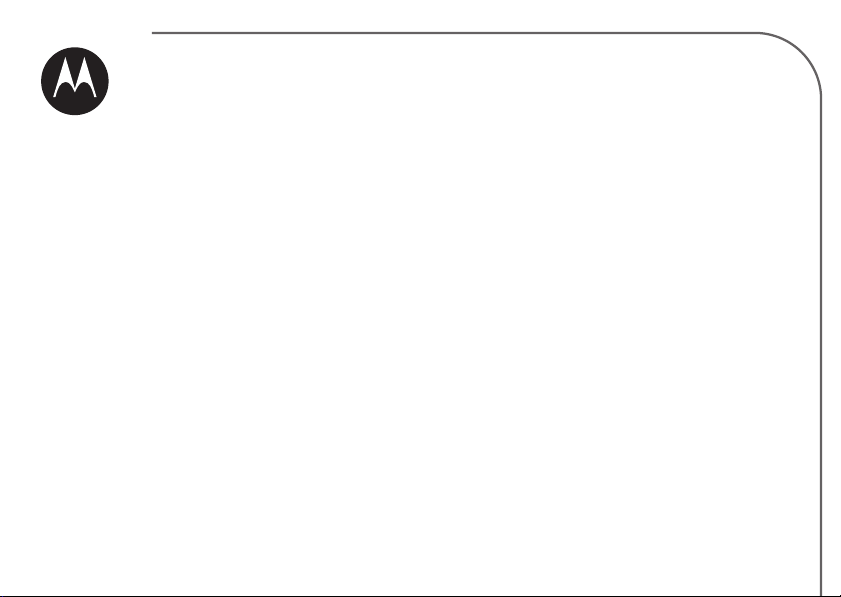
MOTOMANUEL
MOTOMANUEL
RAZR V3i
GSM
motorola.com
Page 2
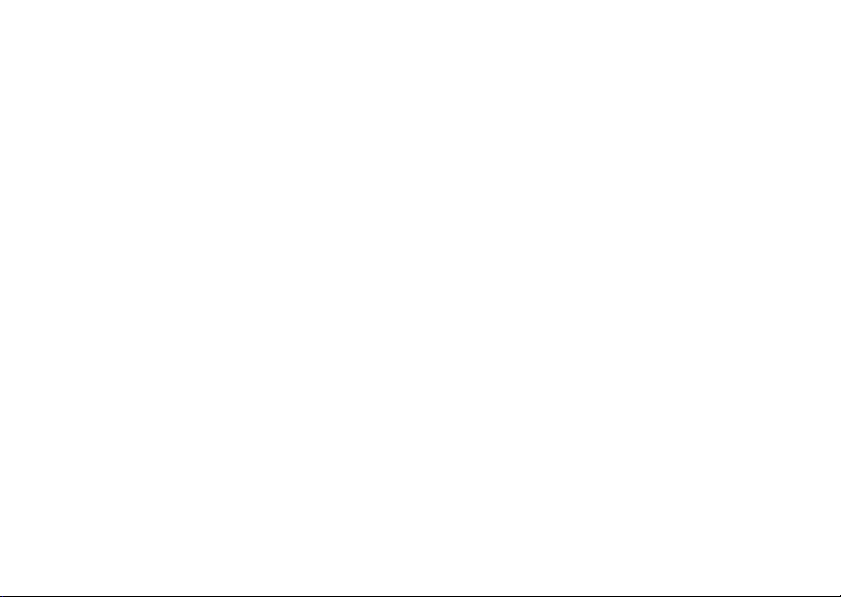
Page 3
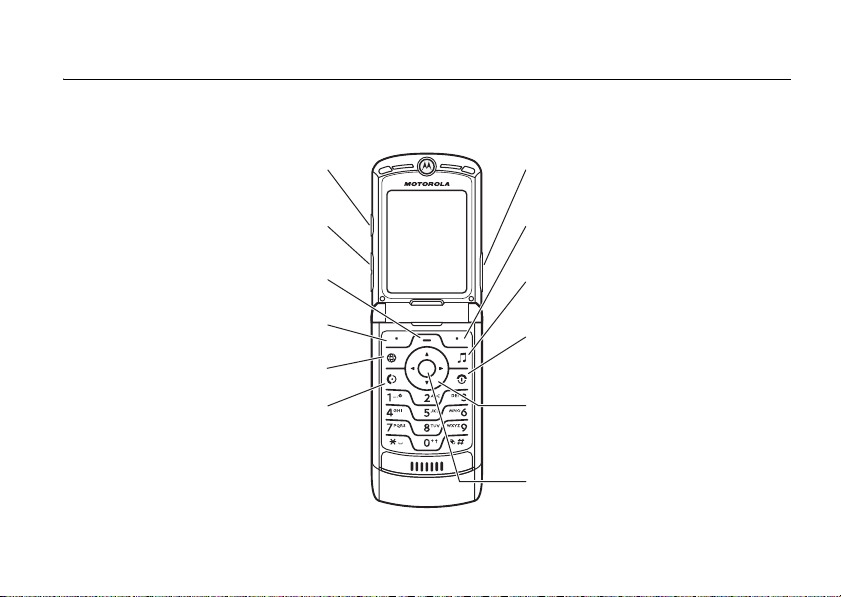
HELLOMOTO
Motorola présente le nouveau téléphone cellulaire GSM RAZR V3i.
Touche de caméra
Touches de volume
Touche de menu
Ouvrir les menus.
Touche programmable gauche
Touche de navigation
Touche d'envoi
Faire et recevoir des appels.
Touche vocale
Touche programmable droite
Touche iTunes
Touche de mise sous tension/de fin
Allumer/éteindre le téléphone, raccrocher
et quitter les menus.
Touche de navigation
Parcourir les menus.
Touche centrale
Sélectionner des options du menu.
1
Page 4
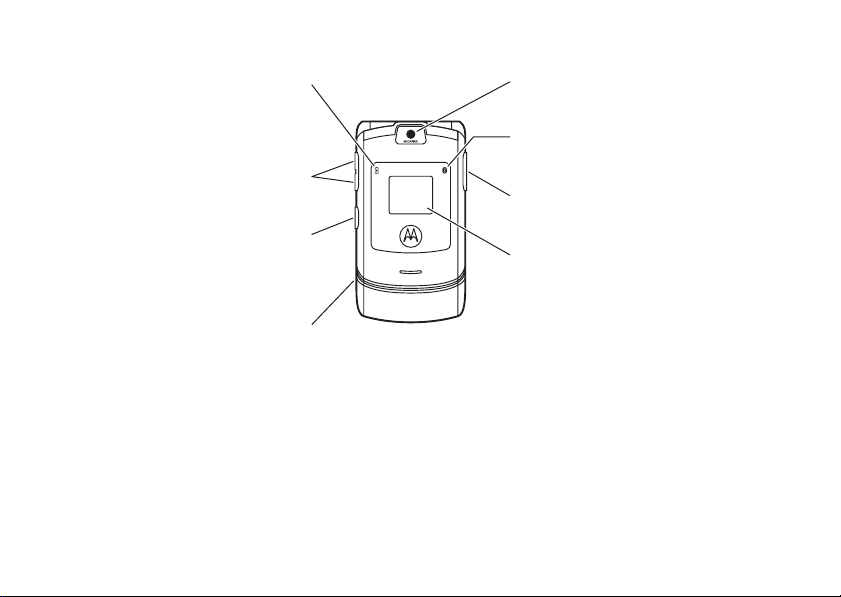
Voyant lumineux de charge
Lentille de caméra
Ajuster le zoom lorsque la caméra est
To u ches de volume
active et que le rabat est fermé.
To u che intelligente
Prendre une photo lorsque la caméra est
active et que le rabat est fermé.
Port de connexion des accessoires
Insérer le casque stéréo, le chargeur de
batterie et d'autres accessoires
téléphoniques.
2
Voyant lumineux Bluetooth
MD
To u che vocale
Visuel externe
Afficher les données d'appel entrant;
utiliser comme viseur de caméra lorsque
la caméra est active et que le rabat est
fermé.
Page 5
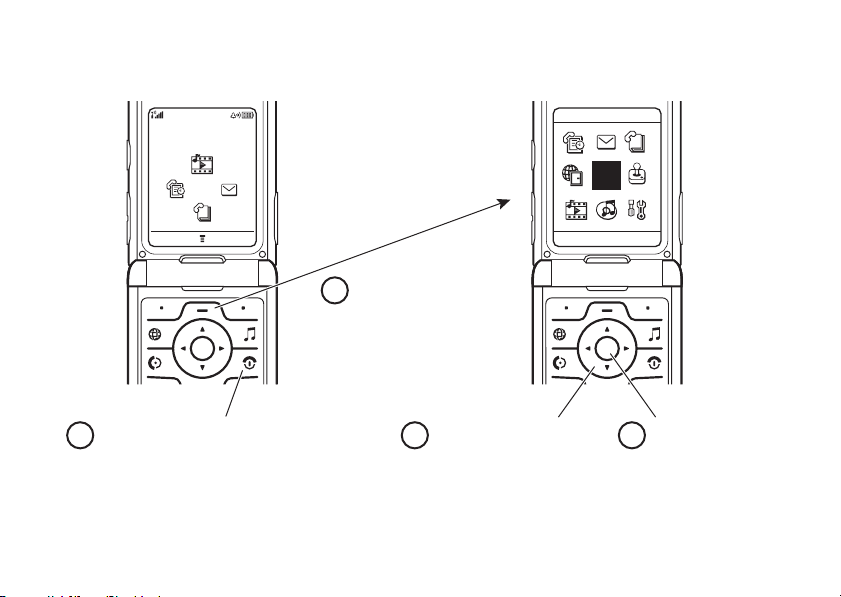
Écran d'accueil Menu principal
Fournisseur de services
10-Fév-06
11:55
Caméra vidéo
Maintenez enfoncée la
1
mise sous tension
Messages
touche de
P pendant
quelques secondes pour mettre
votre téléphone sous tension.
Appuyez sur la
2
touche de menu a
pour ouvrir le
Menu Principal
.
Appuyez sur la
3
de navigation
S pour
mettre en surbrillance
une fonction du menu.
Jeux et applications
Quitter Sélectionner
touche
ä
Appuyez sur la
4
touche centrale de
sélection
sélectionner.
s pour la
3
Page 6
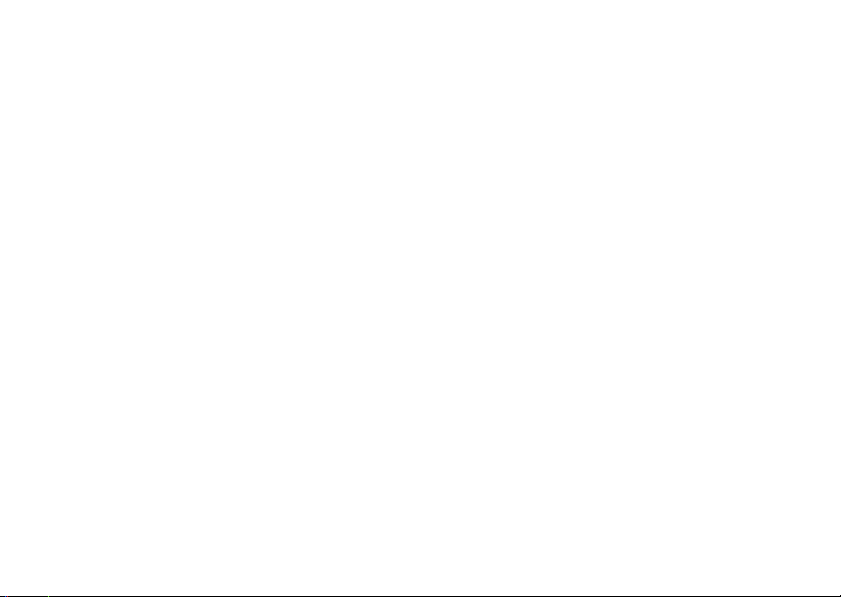
Motorola, Inc.
Consumer Advocacy Office
1307 East Algonquin Road
Schaumburg, IL 60196
www.hellomoto.com
1 800 331-6456 (États-Unis)
1 888 390-6456 (ATS aux États-Unis pour les
personnes malentendantes)
1 800 461-4575 (Canada)
Certaines fonctions des téléphones mobiles sont
tributaires des capacités et des paramètres du
réseau de votre fournisseur de services. Par ailleurs,
certaines fonctions peuvent ne pas avoir été activées
par votre fournisseur de services ou offrir une
fonctionnalité limitée selon les paramètres du
réseau. Communiquez avec votre fournisseur de
services pour tout renseignement au sujet de la
disponibilité et de la fonctionnalité des fonctions.
Toutes les fonctions, fonctionnalités et autres
spécifications du produit, ainsi que l'information
4
contenue dans le présent guide de l'utilisateur, se
basent sur l'information la plus récente et sont
jugées exactes au moment de mettre sous presse.
Motorola se réserve le droit de modifier toute
information ou spécification sans préavis.
MOTOROLA et le logo M stylisé sont des marques
déposées auprès du US Patent & Trademark Office.
Tous les autres noms de produits et de services sont
la propriété de leur détenteur respectif. Les marques
de commerce Bluetooth sont la propriété de leur
détenteur et sont utilisées sous licence par Motorola,
Inc. Java et toutes les autres marques relatives à
Java sont des marques de commerce déposées ou
non de Sun Microsystems, Inc. aux États-Unis et dans
d’autres pays. America Online, AOL, le logo America
Online & Design, le logo AOL & Design et le logo
Triangle sont des marques déposées d’America
Online, Inc. aux États-Unis et dans d’autres pays.
Instant Messenger et Buddy List sont des marques
de commerce d’America Online, Inc. Microsoft et
Windows sont des marques déposées de Microsoft
Corporation; et Windows XP est une marque de
Page 7
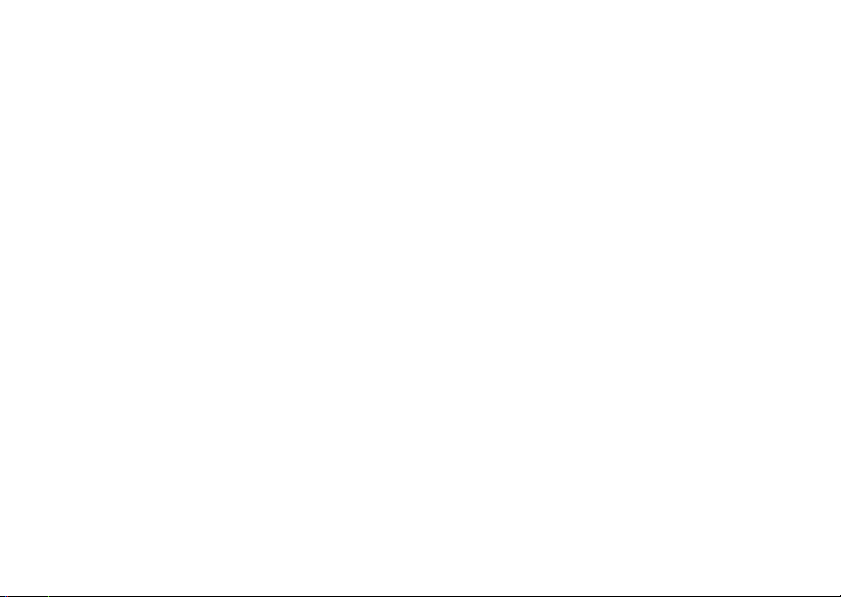
commerce de Microsoft Corporation. Macintosh est
une marque déposée d’Apple Computer, Inc. iTunes
est une marque déposée d’Apple Computer, Inc. Tous
droits réservés. iTunes est une marque de commerce
d’Apple Computer, Inc., déposée aux États-Unis et
dans d’autres pays. Tous droits réservés.
© Motorola, Inc., 2006.
Mise en garde :
téléphone sans l’approbation expresse de Motorola
annule le droit d’utilisation de l’appareil par le
consommateur.
Avis de droits d’auteur des logiciels
Les produits Motorola décrits dans le présent manuel
peuvent inclure un logiciel, sauvegardé dans la
mémoire des semi-conducteurs ou ailleurs, et dont
les droits d’auteur appartiennent à Motorola ou à une
tierce partie. Les lois des États-Unis et d’autres pays
réservent certains droits d’exclusivité à Motorola et
aux autres fournisseurs de logiciels protégés par
droits d’auteur, comme les droits de distribution et de
reproduction exclusifs du logiciel. Ainsi, tout logiciel
Toute modification apportée au
contenu dans un produit Motorola et protégé par
droits d’auteur ne peut être modifié, assujetti à
l’ingénierie inverse, distribué ni reproduit de quelque
façon que ce soit, dans les limites permises par la loi.
De plus, l’achat d’un produit Motorola n’accorde
aucun droit implicite ou direct ni aucun permis sur les
droits d’auteur, les brevets, les applications de
brevets sur les logiciels de Motorola ou d’un autre
fournisseur de logiciel, à l’exception du permis
normal, non exclusif et sans redevance d’utilisation
qui découle de l’application de la loi en ce qui a trait
à la vente d’un produit.
Numéro du manuel : 6809500A21-O
5
Page 8
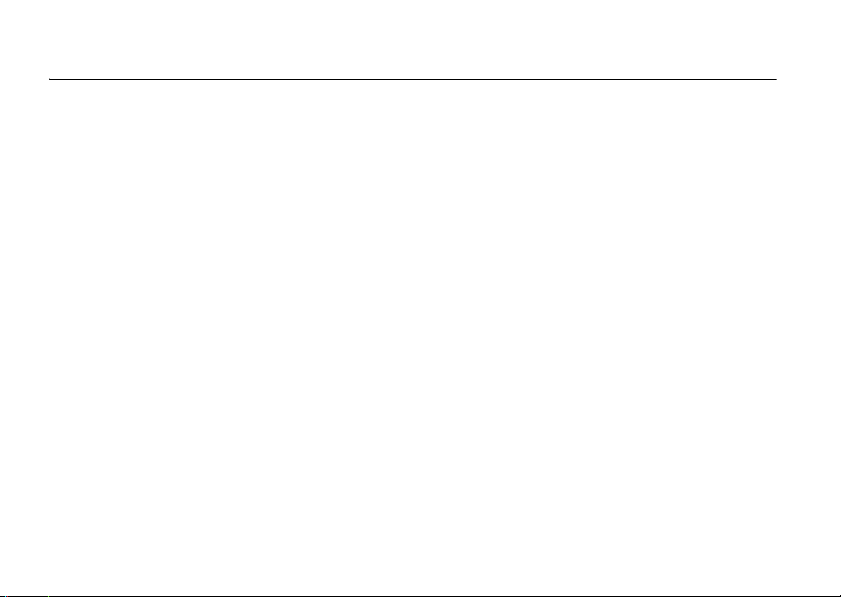
table des matières
hiérarchie des menus . . . 8
Précautions
d’utilisation. . . . . . . . . . . . . 10
Information sur
le recyclage . . . . . . . . . . . . . 11
rudiments . . . . . . . . . . . . . . 12
à propos du guide . . . . . . 12
carte SIM . . . . . . . . . . . . . 13
batterie . . . . . . . . . . . . . . . 14
mise sous et
hors tension . . . . . . . . . . . 16
acheminement
d’un appel. . . . . . . . . . . . . 17
réponse à un appel . . . . . 17
sauvegarde d’un
numéro de téléphone
dans l’annuaire. . . . . . . . . 18
table des matières
6
appel à un numéro de
téléphone sauvegardé. . . 19
recherche dans
l’annuaire . . . . . . . . . . . . . 19
votre numéro de
téléphone . . . . . . . . . . . . . 19
en vedette . . . . . . . . . . . . . . 20
mode avion. . . . . . . . . . . . 20
iTunes . . . . . . . . . . . . . . . . 20
carte mémoire . . . . . . . . . 29
commandes vocales . . . . 33
photos. . . . . . . . . . . . . . . . 36
vidéoclips . . . . . . . . . . . . . 38
messages
multimédias. . . . . . . . . 41
Bluetooth
information de base. . . . . . 50
MD
sans fil . . . . 44
visuel. . . . . . . . . . . . . . . . . 50
entrée de texte. . . . . . . . . 53
volume . . . . . . . . . . . . . . . 57
touche de navigation . . . . 58
touche intelligente . . . . . . 58
visuel externe . . . . . . . . . . 58
haut-parleur
mains libres. . . . . . . . . . . . 60
codes et mots
de passe . . . . . . . . . . . . . . 60
verrouillage et
déverrouillage
du téléphone. . . . . . . . . . . 61
personnalisation. . . . . . . . . 62
mode de sonnerie . . . . . . 62
heure et date . . . . . . . . . . 63
papier peint. . . . . . . . . . . . 64
économiseur d’écran. . . . 64
Page 9
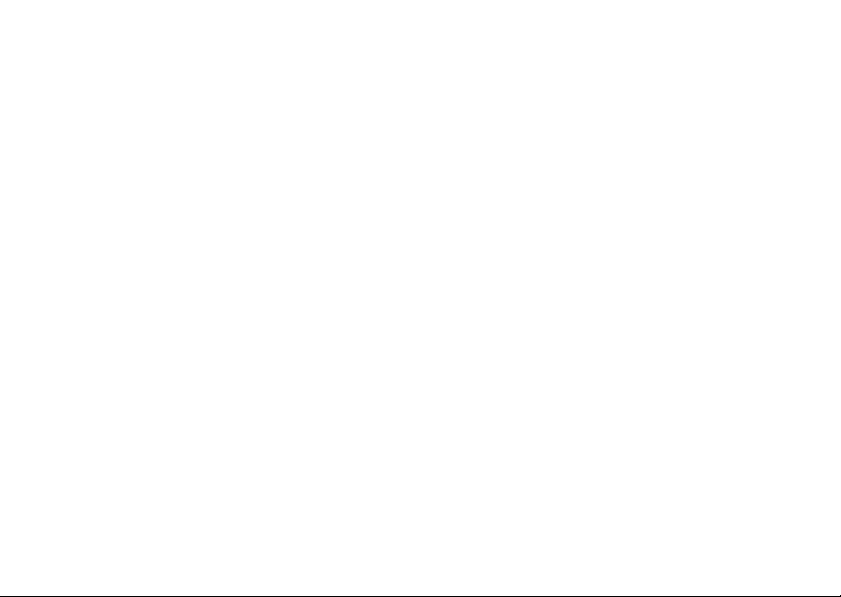
thèmes . . . . . . . . . . . . . . 65
apparence de
l’affichage . . . . . . . . . . . . 65
options de réponse . . . . 66
appels . . . . . . . . . . . . . . . . . 67
désactivation de
l’avertissement
d’appel. . . . . . . . . . . . . . . 67
derniers appels . . . . . . . . 67
recomposition. . . . . . . . . 68
retour d’un appel . . . . . . 69
bloc-notes . . . . . . . . . . . . 69
mise en garde ou en
sourdine . . . . . . . . . . . . . 70
appel en attente . . . . . . . 70
identification de
l’appelant. . . . . . . . . . . . . 70
appels d’urgence . . . . . . 71
appels internationaux. . . 71
composition 1 touche . . 72
boîte vocale. . . . . . . . . . . 72
autres fonctions . . . . . . . . . 74
fonctions d’appel
avancées. . . . . . . . . . . . . . 74
annuaire. . . . . . . . . . . . . . 78
messages . . . . . . . . . . . . 85
personnalisation . . . . . . . 87
durée et coûts
des appels. . . . . . . . . . . . 91
mains libres. . . . . . . . . . . 91
appels de données
et de fax. . . . . . . . . . . . . . 93
réseau . . . . . . . . . . . . . . . 94
agenda personnel. . . . . . 95
sécurité . . . . . . . . . . . . . . 97
jeux et divertissement . . 98
service et réparations . . . 101
Données sur le taux
d’absorption
spécifique. . . . . . . . . . . . . 102
Déclaration de Conformité
aux Directives de
l'Union européenne . . . . 104
Consignes
de sécurité . . . . . . . . . . . . 106
Garantie . . . . . . . . . . . . . . 114
Compatibilité des
aides à l’audition. . . . . . . 121
Organisation mondiale
de la Santé . . . . . . . . . . . . 123
Enregistrement
du produit. . . . . . . . . . . . . 123
Assurance de la
loi sur l’exportation . . . . 124
Té l é phones sans fil:
Les nouveaux
produits recyclables . . . . 125
Pratiques
intelligentes . . . . . . . . 126
index . . . . . . . . . . . . . . 129
table des matières
7
Page 10
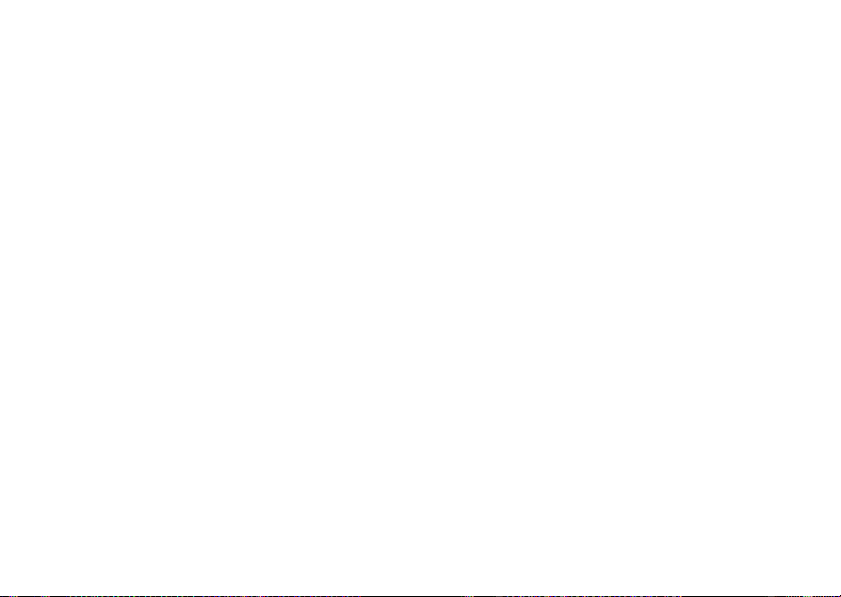
menu principal
s
Derniers appels (Get Ringtones)
• Appels reçus
• Appels composés
• Bloc-notes
• Durée des appels
e
Messages
•Nouveau message
• Boîte récep. de mess.
• Modèles médias
•Mémos rapides
• Messagerie
• Courriels
• Boîte envoi
• Brouillons
• Messages navigateur *
• Services info*
hiérarchie des menus
8
hiérarchie des menus
n
Annuaire
á
Internet
ä
Rogers Mall
• Obtenir des sonneries (Get
Ringtunes)
• Obtenir des jeux (Get Games)
• Obtenir des vidéos (Get Videos)
• Obtenir des images (Get Graphics)
• Obtenir des VMail Celebrity (Get
Celebrity VMail)
• Obtenir Mes photos (Get My Pix)
• Naviguer à la maison (Navigate
Home)
Q
Jeux et applications
h
Multimédia/sons
• Thèmes
•Caméra
•Images
• Sons
• Vidéos
•Caméra vidéo
i
iTu n e s
w
Réglages
• (voir la page suivante)
Cette hiérarchie est celle
du menu principal standard.
Le menu de votre téléphone
peut varier.
* Fonctions optionnelles
Page 11
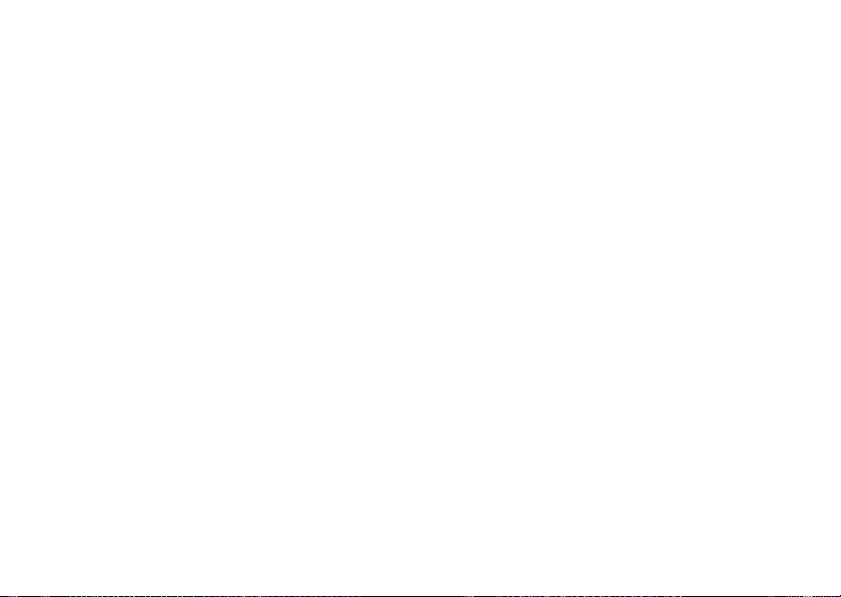
Menu Réglages
l
Personnaliser
• Écran d’accueil
• Menu principal
• Config. compos. vocale
• Habillage
• Accueil
• Papier peint
• Économiseur d’écran
t
Modes de sonnerie
• Mode
• Détails mode
L
Connexion
• Réglages USB
• Liaison Bluetooth
• Synchronisation
H
Renvoi d’appel
• Appels vocaux
• Appels fax
• Appels données
• Annuler tout
• État renvoi
U
Config. en appel
•Compo. du préfix
•Compteur durant appel
• Mon ID appelant
• Options réponse
• Appel en attente
Z
Config. initiale
• Heure et date
•Compo 1 touche
• Délai d’affichage
• Rétroéclairage
• Réglage ATS *
• Défilement
• Langue
•Luminosité
•DTMF
• Réglage standard
• Annuler réglages
m
État téléphone
• Mes numéros de tél.
•Voltmètre
• Dispositifs sauveg.
• Langues de composition vocale*
• Mise à niveau du logiciel
•Autre information
S
Casque
• Réponse auto.
•Compo. vocale
J
Réglages véhicule
• Réponse auto.
• Mains libres auto.
• Délai hors tension
•Temps chargeur
%
Mode avion
• Mode avion
•Demander au démarrage
j
Réseau
• Nouveau réseau
• Config. du réseau
• Réseaux disponibles
• Ma liste de réseaux
• Tonalité service
• Tonalité appel coupé
u
Sécurité
• Verrouillage tél.
• Application verrou.
•Compo restreinte
• Interdire appel*
• NIP SIM
•Nouveau mots passe
• Gestion certificats
c
Config. Java
• Chargeur app. Java
•Système Java
• Supprimer toutes les appl.
• Application vibration
• Application volume
• Application rétroéclairage
É
Outils
• Calculatrice
• Calendrier
• Raccourcis
• Enregistrements vocaux
• Réveille-matin
• Services de composition
•Compo restreinte
•Compo service*
•Composition rapide
(Quick Dial)
* fonctions optionnelles
hiérarchie des menus
9
Page 12
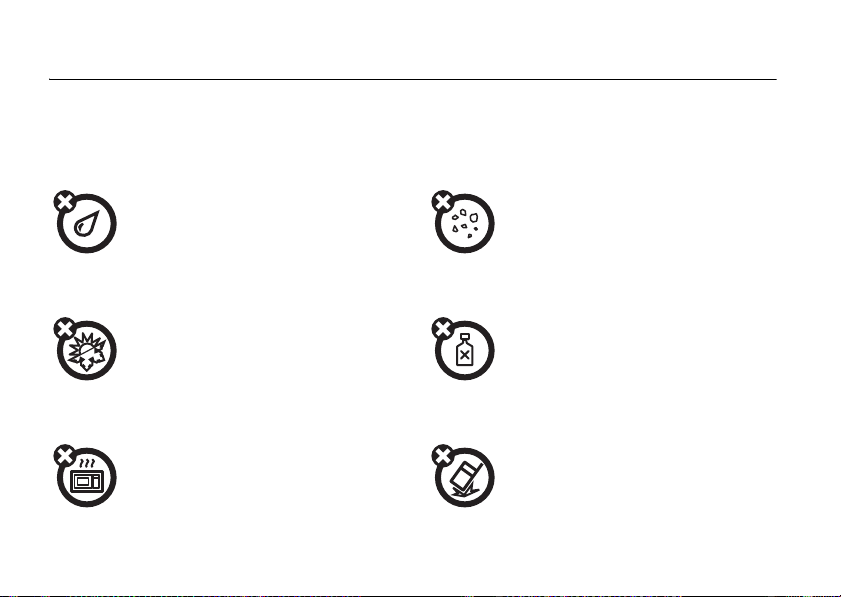
Précautions d’utilisation
Précautions d’utilisation
Pour assurer le bon fonctionnement de votre téléphone Motorola, ne l’exposez pas aux éléments suivants :
toute substance liquide la poussière et la saleté
Évitez que votre téléphone n’entre
en contact avec l’eau, la pluie, un
environnement trop humide, la sueur
ou toute autre forme d’humidité.
la chaleur et le froid extrêmes les solutions de nettoyag e
Évitez les températures inférieures à
-10 °C (14 °F) et supérieures à
45 °C (113 °F).
micro-ondes le sol
N’essayez pas de faire sécher votre
appareil dans un four à micro-ondes.
Précautions d’utilisation
10
N’exposez pas votre téléphone à la
poussière, à la saleté, au sable, aux
aliments et autres matières
nuisibles.
Ne nettoyez votre téléphone qu’avec
un chiffon doux et sec. N’utilisez pas
d’alcool ni aucune autre solution
nettoyante.
Ne laissez pas tomber votre
téléphone.
Page 13
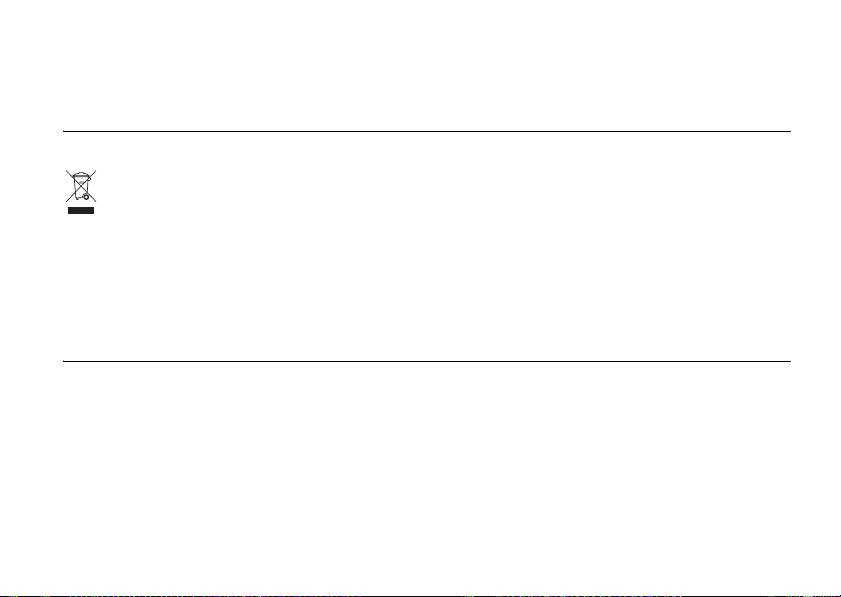
Information sur le recyclage
Recyclage par souci de protection de
l’environnement
Lorsque vous voyez ce symbole sur un produit
Motorola, ne jetez pas ce dernier dans les
ordures ménagères.
Recyclage des téléphones mobiles et des
accessoires
Ne jetez pas les téléphones mobiles et les
accessoires électriques, tels les chargeurs et les
casques d’écoute, dans les ordures ménagères. Dans
certains pays et certaines régions, il existe des
systèmes de cueillette pour le recyclage des articles
électriques ou électroniques. Pour obtenir plus de
renseignements, communiquez avec les autorités
régionales. S’il n’existe pas de systèmes de
cueillette, retournez les téléphones mobiles et les
accessoires électriques dont vous ne voulez plus à
n’importe quel centre de service Motorola agréé de
votre région.
Information sur le recyclage
11
Page 14

rudiments
ATENTION :
téléphone pour la première fois,
veuillez lire la section « Consignes
de sécurité et information
juridique » aux pages à bordure
grise, à la fin du présent guide.
à propos du guide
Le présent guide indique comment accéder à
une fonction de menu, et ce, de la manière
suivante :
Accès :
>
12
appuyez sur a >
Appels composés
rudiments
avant d’utiliser le
s Derniers appels
Cet exemple montre qu’à partir de l’écran
d’accueil, vous appuyez sur la touche de
a
menu
et sélectionner
défiler et sélectionner
Appuyez sur la touche de navigation
accéder à une fonction de menu et la mettre
en surbrillance. Appuyez sur la touche
centrale
menu mise en surbrillance.
pour accéder au menu, faire défiler
s Derniers appels
Appels composés
s
pour sélectionner la fonction de
, puis faire
.
S
pour
Page 15
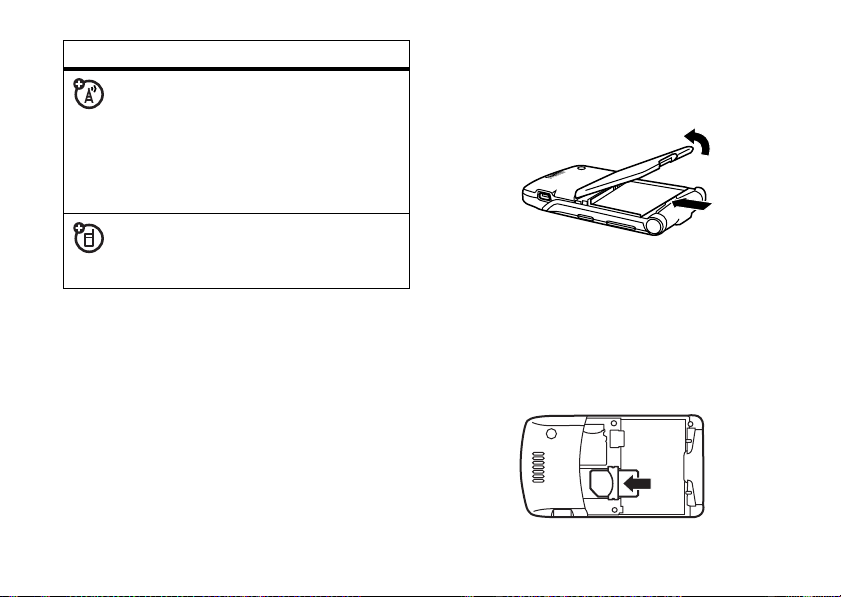
symboles
Ce symbole signifie que la disponibilité
d’une fonction dépend du réseau ou de
l’abonnement et n’est pas offerte dans
toutes les régions. Pour obtenir plus de
renseignements, communiquez avec
votre fournisseur de services.
Ce symbole signifie qu’une fonction
doit être utilisée avec un accessoire
offert en option.
carte SIM
Votre carte SIM (module d’identification de
l’abonné) contient des renseignements
personnels, notamment votre numéro de
téléphone et vos entrées d’annuaire.
Mise en garde :
pas votre carte SIM. Ne l’exposez pas à
l’électricité statique, à l’eau ou à la saleté.
ne pliez pas et n’égratignez
1
Si nécessaire, appuyez sur le loquet de
déclenchement du couvercle de la
batterie et enlevez le couvercle.
2
Tenez la carte SIM en dirigeant
l’encoche vers le coin inférieur gauche
et la plaque dorée vers le bas. Tel
qu’illustré, faites glisser la carte SIM à
l’intérieur de son logement, sous la
fixation métallique.
rudiments
13
Page 16
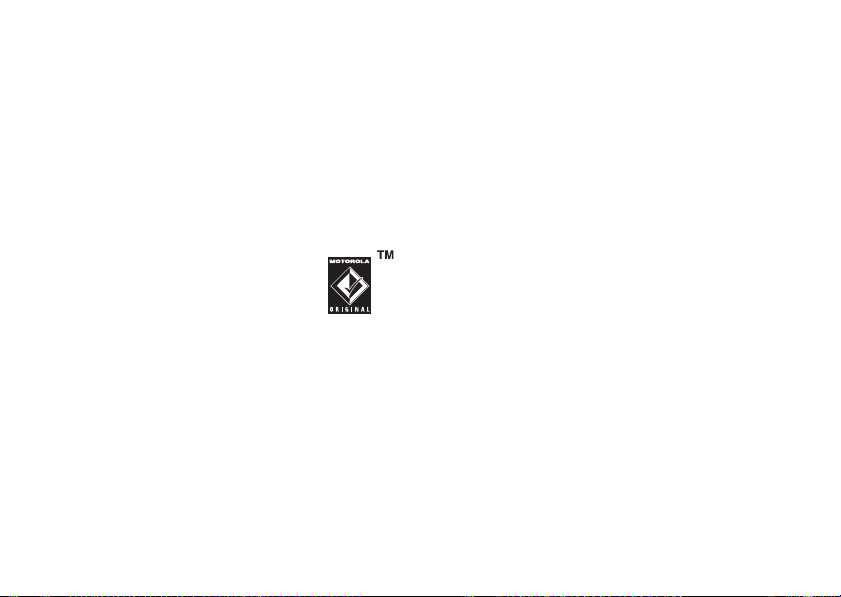
batterie
conseils relatifs aux batteries
La durée de vie de la batterie dépend du
réseau, de l’intensité du signal, de la
température de fonctionnement, des
fonctions sélectionnées et des accessoires
utilisés.
•
Utilisez toujours des
batteries et chargeurs
Motorola Original. La
garantie du téléphone ne
couvre pas les dommages causés par
l’utilisation de batteries ou de
chargeurs qui ne sont pas de marque
Motorola.
•
Les batteries neuves et celles qui n’ont
pas été utilisées pendant une longue
période peuvent nécessiter une charge
prolongée.
rudiments
14
•
Lorsque vous chargez la batterie,
assurez-vous qu’elle reste à la
température ambiante.
•
Pour ranger la batterie, gardez-la
déchargée dans un endroit frais,
sombre et sec.
•
Évitez d’exposer les batteries à des
températures inférieures à
-10 °C (14 °F) ou supérieures à
45 °C (113 °F). Emportez toujours le
téléphone avec vous lorsque vous
quittez votre véhicule.
•
Avec le temps, il est normal que les
batteries s’usent et requièrent une
charge plus longue. Si vous remarquez
une diminution de la durée de charge
de la batterie, c’est qu’il est peut-être
temps de vous en procurer une
nouvelle.
Page 17
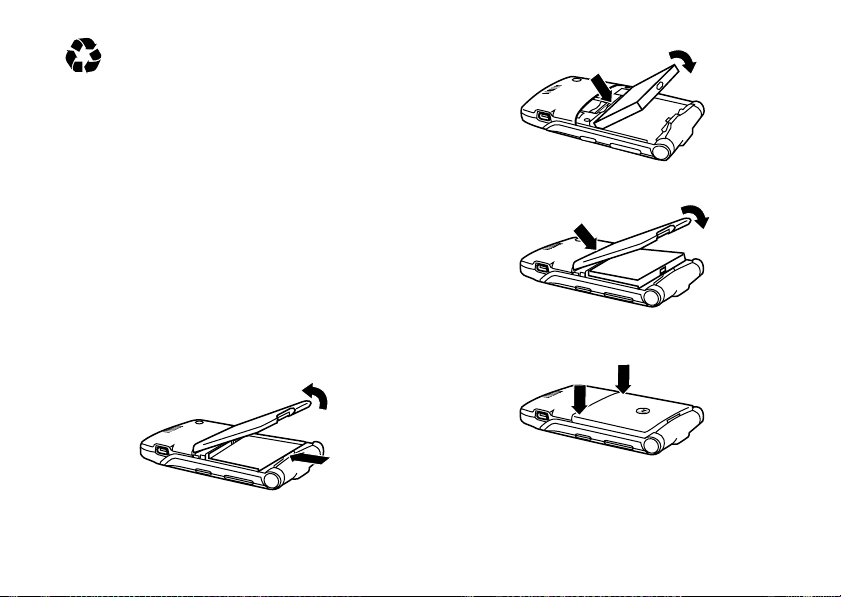
Communiquez avec un centre de
032375o
recyclage local pour connaître les
méthodes de mise au rebut
appropriées des batteries.
Avertissement :
ne jetez jamais les batteries
au feu car elles pourraient exploser.
Avant d’utiliser le téléphone, lisez les
consignes de sécurité de la batterie
contenues dans la section « Renseignements
généraux et sécurité », qui se trouve dans les
pages à bordure grise, à la fin de ce guide.
installation de la batterie
1.
2.
3.
4.
rudiments
15
Page 18
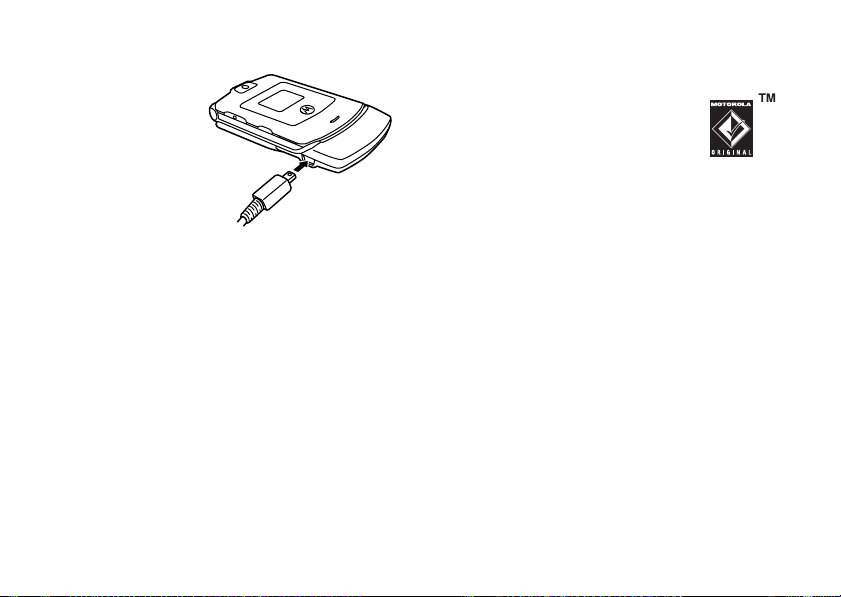
charge de la batterie
Les batteries
neuves ne sont
pas complètement
chargées.
Branchez le
chargeur de
voyage dans votre
téléphone tel
qu’illustré. Branchez l’autre bout dans une
prise électrique. Plusieurs secondes
pourraient s’écouler avant le début de la
charge de la batterie. Le voyant lumineux de
charge de la batterie indique à quel moment la
batterie se charge. Lorsque l’opération est
terminée, le visuel affiche
Conseil :
pouvez pas surcharger la batterie. Elle
fonctionnera mieux après avoir été chargée et
16
ne vous inquiétez pas, vous ne
rudiments
Charge complète
.
déchargée complètement à quelques
reprises.
Remarque :
votre batterie en raccordant un
câble allant du mini-port USB de
votre téléphone à un port USB d’un
ordinateur. Le téléphone et l’ordinateur
doivent être sous tension, et les pilotes
logiciels adéquats doivent être installés sur
votre ordinateur. Les câbles et les pilotes
logiciels sont dans les trousses de données
Motorola Original, vendues séparément.
vous pouvez charger
mise sous et hors tension
Mise en garde :
peut que le système vous demande d’entrer
votre NIP de carte SIM pour déverrouiller
celle-ci. Si vous entrez un NIP erroné trois fois
à la mise sous tension, il se
Page 19
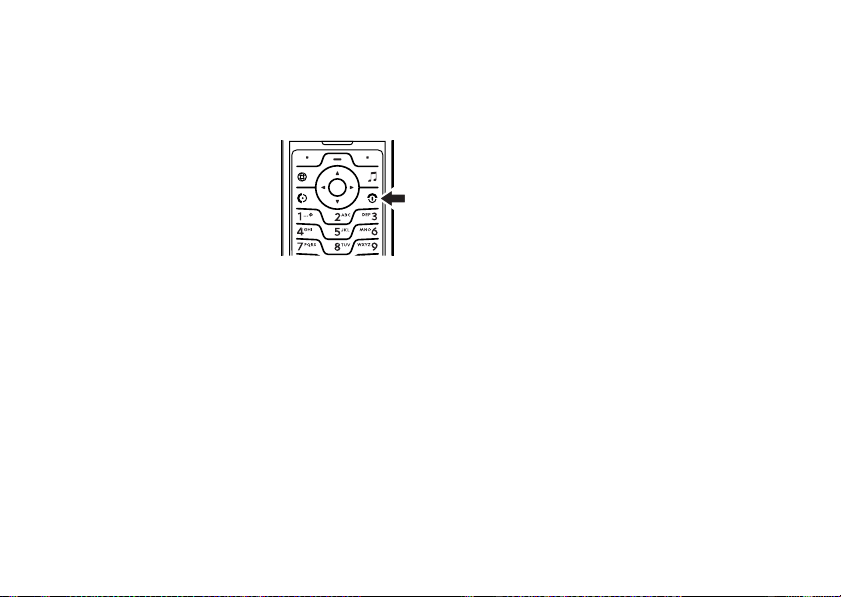
de suite, la carte SIM est désactivée et votre
visuel affiche le message
Communiquez avec le fournisseur de
services.
Pour allumer votre
téléphone, appuyez sur
O
la touche
maintenez-la enfoncée
pendant quelques
secondes ou jusqu’à ce
que le visuel s’allume. Si vous y êtes invité,
entrez le NIP à six chiffres de votre carte SIM
ou le code de déverrouillage à quatre chiffres.
Pour éteindre le téléphone, tenez la touche
O
enfoncée pendant deux secondes.
et
SIM bloquée
.
acheminement d’un appel
Entrez un numéro de téléphone et appuyez
N
pour faire l’appel.
sur
Pour raccrocher, fermez le rabat ou appuyez
sur
O
.
Remarque :
fin à un appel si le haut-parleur mains libres
est ouvert (pour en savoir davantage sur le
haut-parleur mains libres, consultez la
page 60).
la fermeture du rabat ne met pas
réponse à un appel
Lorsque le téléphone sonne ou vibre, ouvrez
N
simplement le rabat ou appuyez sur
répondre.
pour
rudiments
17
Page 20

Pour raccrocher, fermez le rabat ou appuyez
O
.
sur
Remarque :
fin à un appel si le haut-parleur mains libres
est ouvert (pour en savoir davantage sur le
haut-parleur mains libres, consultez la
page 60).
la fermeture du rabat ne met pas
sauvegarde d’un numéro de téléphone dans l’annuaire
Vous pouvez sauvegarder un numéro de
annuaire
téléphone dans votre
Remarque :
entrée d’annuaire dans la mémoire du
téléphone ou sur la carte SIM. On ne peut pas
définir une identification de photo ou de
18
vous pouvez sauvegarder une
rudiments
.
sonnerie, ni un nom vocal pour les entrées
sauvegardées sur la carte SIM.
1
Entrez un numéro de téléphone dans
l’écran d’accueil.
2
Appuyez sur la touche
3
Entrez un nom et d’autres détails
associés au numéro de téléphone. Pour
modifier les détails, accédez à ceux-ci,
puis appuyez sur la touche centrale
4
Appuyez sur
numéro.
Pour modifier ou pour supprimer une entrée
d’annuaire, consultez la page 79.
Pour sauvegarder une adresse de courriel,
appuyez sur
a>Nouveau>Adresse courriel
Terminé
a>n Annuaire
Mémoriser
.
s
pour sauvegarder le
, puis sur
.
.
Page 21
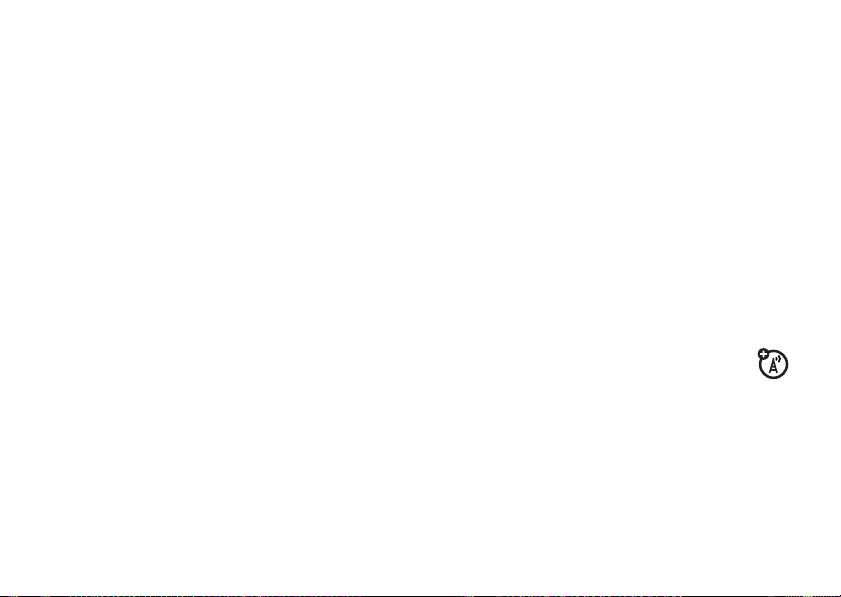
appel à un numéro de téléphone sauvegardé
Accès : a >
1
Faites défiler jusqu’au contact.
2
Appuyez sur N pour appeler le contact.
n Annuaire
recherche dans l’annuaire
Pour définir la méthode de recherche,
appuyez sur
a>Configuration >Méthode de recherche
Passer à
>
Pour rechercher une entrée de l’annuaire,
appuyez sur la touche de clavier contenant la
première lettre de cette entrée. La méthode
Passer à
entrée débutant par les lettres de cette
a>n Annuaire
ou
Trouver
.
saute immédiatement à la première
, puis sur
Trouver
touche. La méthode
d’entrer le nom ou le numéro de composition
rapide, selon l’ordre de tri de l’annuaire.
vous demande
votre numéro de téléphone
Dans l’écran d’accueil, appuyez sur
pour voir votre numéro.
Conseil :
téléphone en cours d’appel? Appuyez sur
a>Mes numéros de tél.
Pour sauvegarder ou modifier vos nom
et numéro de téléphone sur la carte
SIM, appuyez sur la touche
pendant que votre numéro s’affiche. Si vous
ne connaissez pas votre numéro de
téléphone, communiquez avec votre
fournisseur de services.
vous désirez voir votre numéro de
Modifier
a#
rudiments
19
Page 22
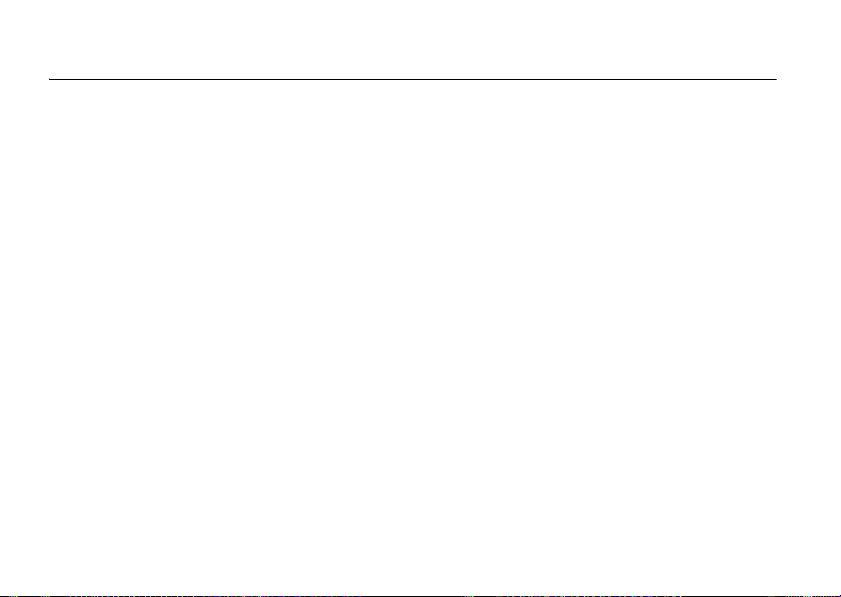
en vedette
Ce téléphone vous permet de faire beaucoup
plus que de faire et de recevoir des appels
téléphoniques!
mode avion
Le mode avion désactive les fonctions d’appel
de votre téléphone aux endroits où l’utilisation
de cellulaires est interdite. En mode avion,
vous pouvez utiliser le lecteur iTunes du
téléphone et d’autres fonctions non liées aux
appels.
Accès :
>
20
appuyez sur a >
Mode avion >Mode avion >Oui
en vedette
w Réglages
ou
Non
À chaque mise sous tension, votre téléphone
peut vous demander d’activer ou de
désactiver le mode avion :
Accès :
appuyez sur a >
Mode avion >Demander audémarrage >Oui
>
w Réglages
ou >
Non
iTunes
Vous pouvez utiliser l’application bureautique
iTunes sur votre ordinateur pour acheter et
télécharger depuis Internet de la musique et
d’autre contenu audionumérique, pour
importer des chansons depuis des CD audio
et pour créer des listes d’écoute de vos
chansons préférées. Vous pouvez ensuite
transférer des chansons de votre ordinateur à
votre téléphone et les y écouter par le biais de
Page 23
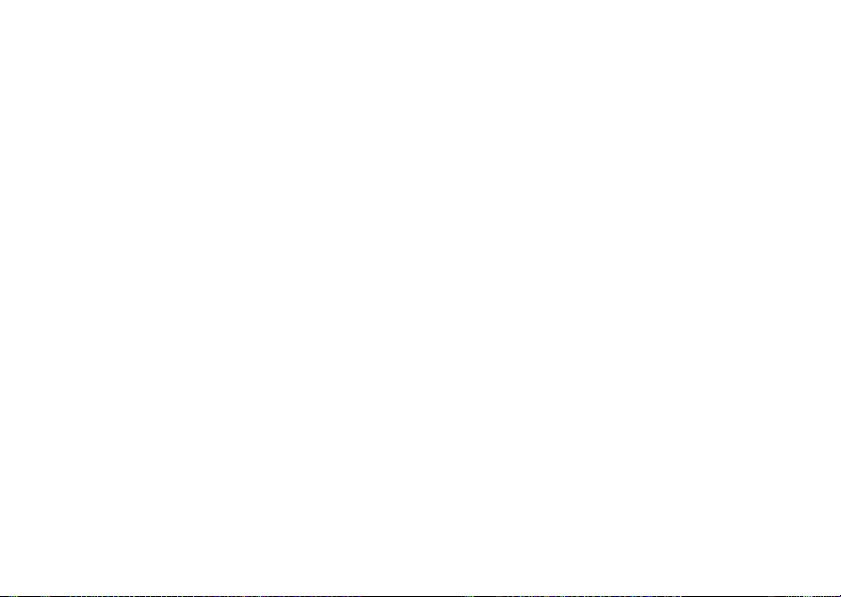
l’application iTunes. L’application iTunes de
votre téléphone accepte les formats
musicaux AAC et MP3.
installation d’iTunes sur votre
ordinateur
Avant de pouvoir télécharger des chansons
sur votre téléphone, vous devez installer
l’application iTunes sur votre ordinateur.
Exigences système :
votre téléphone, l’application iTunes doit être
installée sur votre ordinateur (version 6.0.1 ou
ultérieure). Elle nécessite les systèmes
d’exploitation Mac
ultérieure, ou Windows
le dernier Service Pack.
1
Installez le logiciel de l’application iTunes
depuis le CD-ROM fourni avec votre
téléphone ou téléchargez ce logiciel
gratuitement au
pour fonctionner avec
MD
OS X v10.3.6 ou
MD
2000 ou XPMC, avec
www.itunes.com
.
2
Pour lancer le programme d’installation,
double-cliquez sur le progiciel iTunes.
3
Suivez les messages-guides pour installer
le logiciel.
4
À la fin de l’installation, double-cliquez sur
i
l’icône iTunes (
) sur votre bureau pour
ouvrir cette application.
Pour en savoir davantage sur le logiciel de
l’application iTunes, visitez le site
www.itunes.com
.
utilisation de la boutique de
musique iTunes
Utilisez l’application iTunes sur votre
ordinateur pour obtenir un aperçu des
chansons, les acheter et les télécharger de la
boutique de musique iTunes (non disponible
dans certains pays). La plupart des boutiques
proposent plus d’un million de chansons.
en vedette
21
Page 24
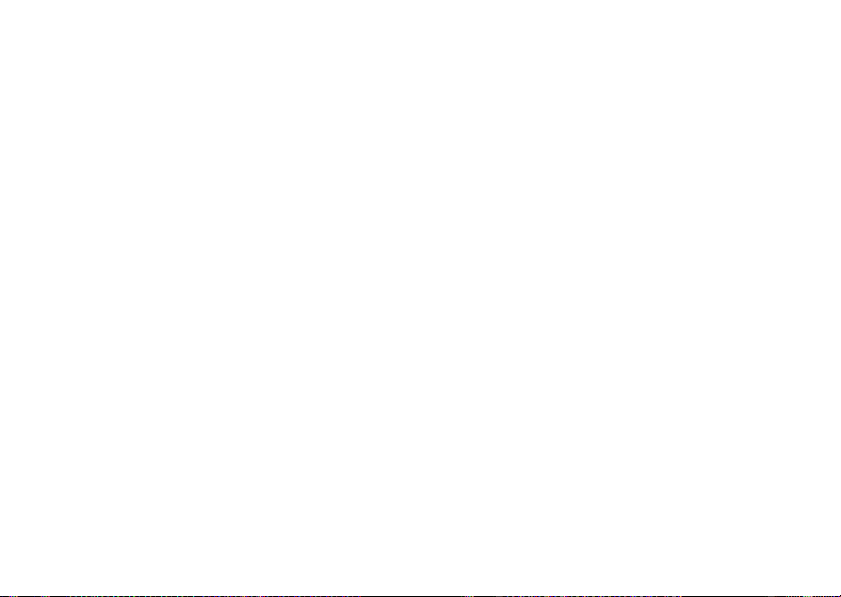
Vous pouvez utiliser un compte Apple pour
acheter des chansons à la boutique.
Pour rechercher et acheter de la musique :
1
Ouvrez l’application iTunes et cliquez sur
Boutique de musique dans la liste source.
2
Cliquez sur la touche Connexion, puis
suivez les directives pour créer un compte
ou pour entrer vos données de connexion
à votre compte Apple existant.
3
Lorsque vous êtes connecté à votre
compte, vous pouvez rechercher et
acheter de la musique.
Conseil :
lorsque vous achetez une
chanson, son titre s’affiche dans la liste
d’écoute de la musique achetée. Vous
pouvez glisser-déposer ces chansons dans
vos listes d’écoute ou directement sur
votre téléphone.
en vedette
22
Pour en savoir davantage sur la boutique de
musique iTunes, ouvrez iTunes, puis
sélectionnez Aide > sur iTunes et Aide sur la
boutique de musique.
création d’une liste d’écoute
Vous pouvez créer des listes d’écoute sur
votre ordinateur, puis les transférer sur votre
téléphone. Pour créer une liste d’écoute sur
l’ordinateur :
1
Ouvrez l’application iTunes sur
l’ordinateur.
2
Cliquez sur le bouton Ajouter (+), situé
dans le coin inférieur gauche de
l’application iTunes.
3
Entrez le nom de la liste d’écoute.
4
Faites glisser des chansons de votre
bibliothèque musicale vers la liste
d’écoute.
Page 25
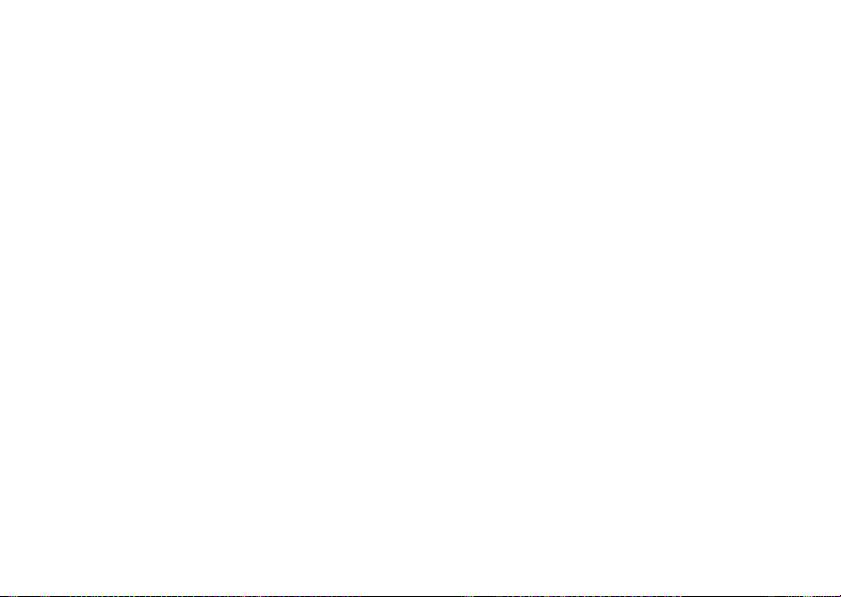
Pour transférer une liste d’écoute sur votre
téléphone, consultez la section suivante.
transfert de musique sur votre
téléphone
configuration de la conversion du débit
binaire
Votre téléphone Motorola prend en charge les
fichiers audio ayant un débit binaire maximal
de 128 kbps (format AAC) ou 192 kbps
(format MP3). Afin de pouvoir écouter des
chansons avec un débit binaire plus élevé sur
votre téléphone, configurez le logiciel iTunes
sur votre ordinateur de sorte qu’il convertisse
automatiquement le débit binaire plus élevé
de ces chansons à un débit compatible avec
votre téléphone. Procédez comme suit :
1
Ouvrez l’application iTunes sur votre
ordinateur.
2
À l’aide du câble USB, raccordez le
téléphone à l’ordinateur et attendez que
l’icône de téléphone s’affiche dans la liste
Source de l’application iTunes.
Remarque :
il pourrait s’écouler jusqu’à
une minute avant que l’icône de
téléphone apparaisse dans la liste Source.
3
Dans la barre de menus, sélectionnez
Modifier >Préférences
4
Dans la fenêtre des préférences iTunes,
sélectionnez l’onglet
5
Cochez la case
binaires élevés à 128 kbps AAC
6
Cliquez sur OK.
.
Téléphone
.
Convertir les chansons à débits
.
transfert de musique
Pour
transférer
de la musique sur votre
téléphone par le biais de l’application iTunes :
en vedette
23
Page 26

Remarque :
si votre carte mémoire a été
utilisée avec une autre bibliothèque iTunes,
toutes les chansons seront supprimées et
remplacés.
1
Installez une carte mémoire dans votre
téléphone (consultez la page 29).
2
Configurez la carte mémoire comme étant
la connexion USB par défaut sur votre
téléphone. Appuyez sur
Connexion >Réglages USB >Connexion par défaut
>
Carte mémoire
>
3
Ouvrez l’application iTunes sur votre
.
a>w Réglages
ordinateur.
4
Raccordez le téléphone à l’ordinateur à
l’aide du câble USB.
Mise en garde :
pendant le transfert des
fichiers de chanson, ne débranchez pas le
câble USB de l’ordinateur ou du
téléphone. Si cela se produit, redémarrez
en vedette
24
la procédure pour éviter d’altérer les
fichiers de chanson.
5
Lorsque l’icône de téléphone s’affiche
dans la liste Source de l’application
iTunes, glissez-déposez les fichiers de
chanson individuels ou une liste d’écoute
sur votre téléphone.
Remarque :
une minute avant que l’icône du
téléphone apparaisse dans la liste Source.
il pourrait s’écouler jusqu’à
Le téléchargement d’un fichier de
chanson standard sur le téléphone peut
demander 45 secondes ou plus.
6
Pour rompre la connexion entre votre
téléphone et l’ordinateur, cliquez sur
l’icône d’éjection, située à côté de l’icône
de téléphone dans la liste Source.
Attendez que le message
Ne pasdébrancher
s’efface du visuel du téléphone, puis
Page 27
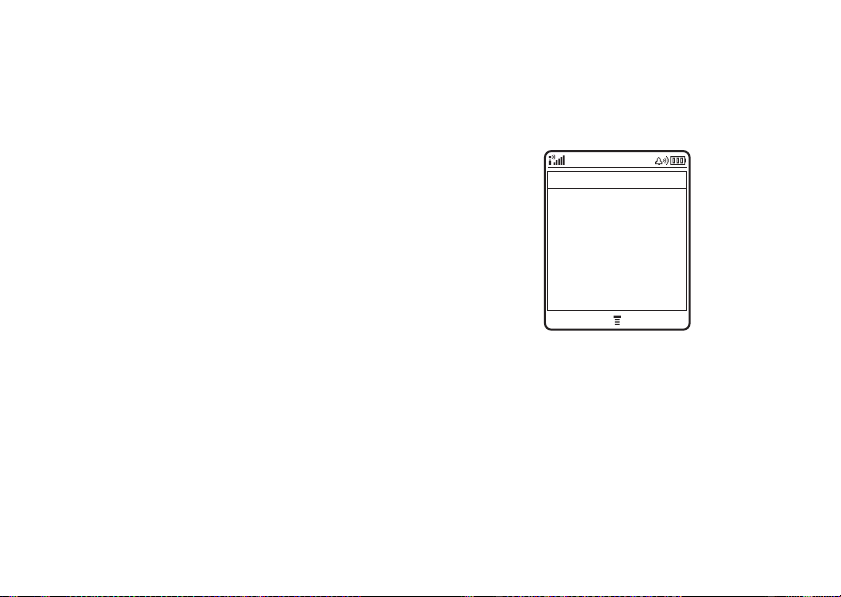
débranchez le câble USB de votre
téléphone.
Les chansons individuelles que vous
transférez s’affichent sur votre téléphone
Morceaux
sous le menu
. Les chansons de la liste
d’écoute s’affichent sur le téléphone sous le
Liste de lecture
menu
Remarque :
.
vous ne pouvez pas transférer de
la musique identifiable par iTunes sur une
MD
connexion Bluetooth
.
téléphone. Ne débranchez pas le câble USB
pendant le transfert de musique.
Pour afficher l’écran principal d’iTunes,
f
appuyez sur
.
iTunes
I. Liste de Lecture
II. Artistes
III. Albums
IV. Morceaux
V. Mix de morceaux
>
>
>
>
>
écoute de chansons
Remarque :
biais d’iTunes sur votre téléphone, vous devez
y installer une carte mémoire (consultez la
page 29) et sauvegarder les chansons sur la
carte.
Remarque :
devez débrancher le câble USB de votre
pour écouter des chansons par le
pour écouter des chansons, vous
Quitter Lecture
écouter une chanson
Pour
, appuyez sur S
vers le haut ou le bas pour accéder à
S
appuyez sur
sélectionner
puis appuyez sur la touche
vers la droite pour
Morceaux
, accédez à une chanson,
Lecture
en vedette
.
Morceaux
,
25
Page 28
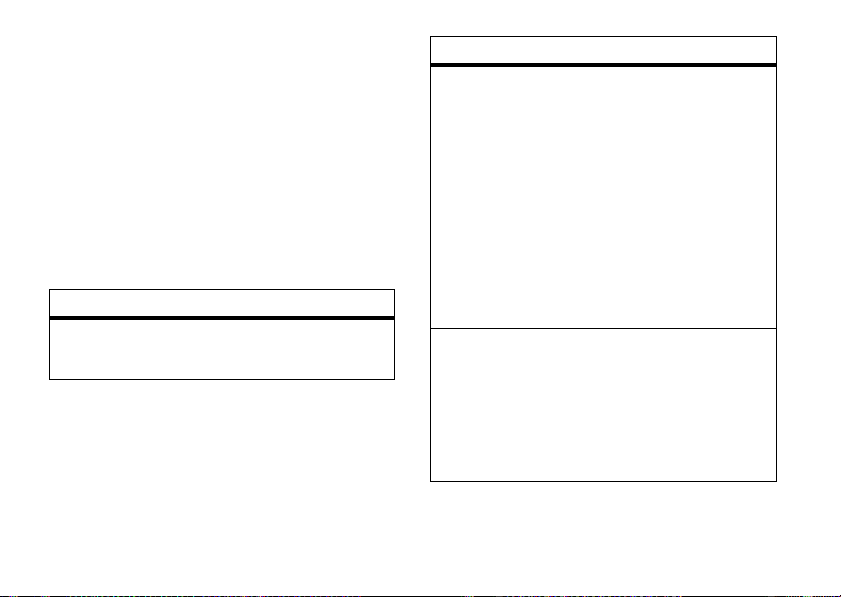
Pour
écouter toutes les chansons d’une
, appuyez sur S vers le haut ou le bas
liste
pour accéder à
appuyez sur
sélectionner un de ces éléments, accédez à
Tous
, puis appuyez sur la touche
Remarque :
musique iTunes sur un casque Bluetooth.
Albums, Artistes
S
vers la droite pour
vous ne pouvez pas écouter de la
ou
Lecture
Lecture
,
.
Commandes iTunes
fonctions
démarrage d’iTu n e s
Pour ouvrir iTunes, appuyez sur f.
en vedette
26
fonctions
sélection d’une option de menu
Appuyez sur S vers le haut ou le bas pour
accéder à une option de menu, puis appuyez
S
vers la droite pour sélectionner cette
sur
option.
Pour revenir à une option précédente,
S
appuyez sur
Conseil :
programmables droite et gauche pour
des chansons ou pour
mise en pause d’une chanson
Dans l’écran
Pause
touche
T
Pause (
S
vers le haut dans l’écran d’accueil
(lorsque iTunes est masqué).
vers la gauche.
utilisez les touches
Écouter
Quitter
les menus.
En lecture
d’iTunes, appuyez sur la
. Pour passer de Écouter (c) à
), vous pouvez aussi appuyer sur
Page 29
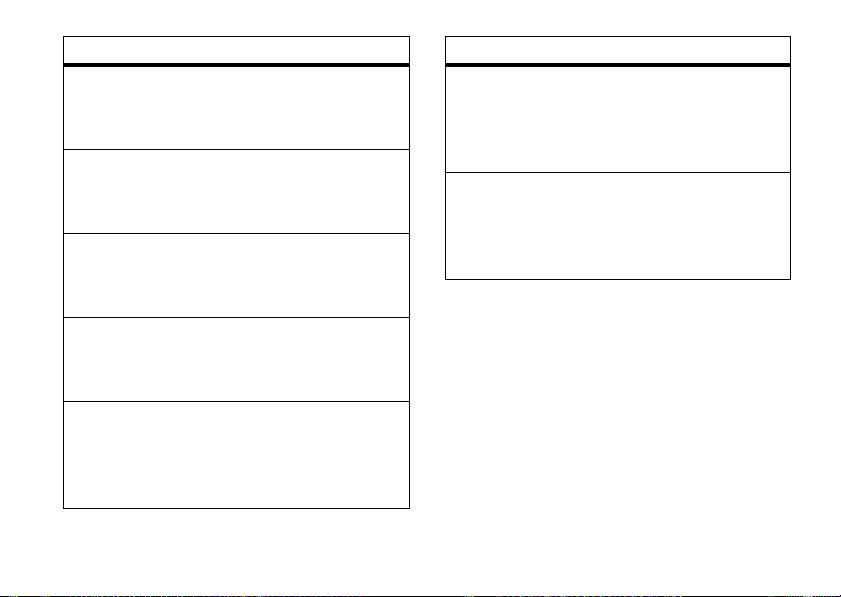
fonctions
écoute de la prochaine chanson
Appuyez sur la touche de saut avant
S
vers la droite).
(
redémarrage d’une chanson
Appuyez sur la touche de saut arrière
S
vers la gauche).
(
écoute de la chanson précédente
Appuyez deux fois sur la touche de saut
S
arrière (
vers la gauche).
avance rapide
Appuyez sur la touche de saut avant
S
vers la droite) et maintenez-la enfoncée.
(
rembobinage
Appuyez sur la touche de saut arrière
S
vers la gauche) et maintenez-la
(
enfoncée.
fonctions
chansons au hasard
Dans l’écran principal d’iTunes, appuyez sur
S
vers le bas pour accéder à l’option
, puis appuyez sur
morceaux
Lecture
Mix de
.
réglage du volume des chansons
Dans l’écran
touches de volume ou sur
En lecture
, appuyez sur les
S
vers le haut ou
le bas.
en vedette
27
Page 30
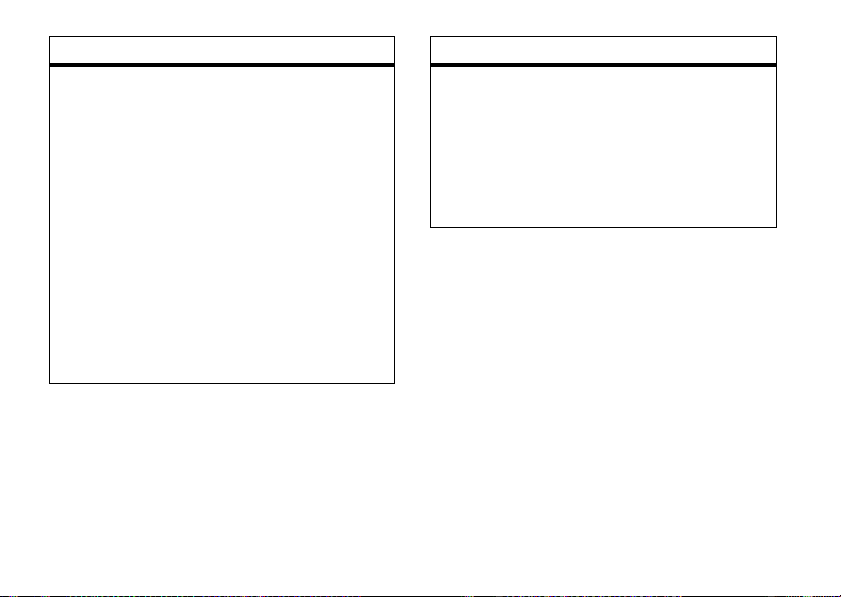
fonctions
masquage d’iTu n e s
Pour masquer l’application iTunes pendant
que vous écoutez de la musique :
Appuyez sur
Votre téléphone affiche les commandes
d’iTunes dans l’écran d’accueil. Vous pouvez
utiliser les autres fonctions téléphoniques
pendant que vous écoutez du contenu
iTunes.
Conseil :
rapidement iTunes pendant que vous
écoutez de la musique, appuyez sur
28
a >Masquer
si vous voulez masquer
en vedette
.
O
.
fonctions
sortie d’iTu n e s
Dans l’écran principal d’iTunes, appuyez sur
Quitter
la touche
Conseil :
fois sur
d’iTunes.
.
vous pouvez aussi appuyer deux
O
depuis n’importe quel écran
ajout d’images à vos chansons
Vous pouvez ajouter des illustrations de
couverture d’album ou des images à vos
chansons iTunes
Ouvrez l’application iTunes sur votre
ordinateur. Si nécessaire, cliquez sur le
bouton Voir les illustrations (situé dans le coin
inférieur gauche de l’application iTunes) pour
ouvrir la fenêtre d’illustration.
Page 31

Si un chanson contient une illustration
d’album, une miniature de cette illustration
s’affiche dans la fenêtre d’illustration. Pour
ajouter ou pour modifier des illustrations,
faites glisser un fichier image vers la fenêtre
d’illustration.
Pour afficher l’illustration en plein écran sur
votre téléphone, appuyez sur la touche
s
centrale
.
mise à niveau du logiciel de
l’application iTunes
Pour en savoir davantage sur le stockage de
musique iTunes sur votre téléphone, visitez le
http://www.itunes.com/mobile/
motorola
http://www.hellomoto.com
ou le
.
carte mémoire
Vous pouvez utiliser une carte mémoire
amovible TransFlash avec votre téléphone
pour sauvegarder et récupérer du contenu
multimédia (comme des photos et des sons).
installation d’une carte
mémoire
Mise en garde :
pas votre carte mémoire. Ne l’exposez pas à
l’électricité statique, à l’eau ou à la saleté.
1
Appuyez sur le loquet de
déclenchement du couvercle de la
batterie et enlevez le couvercle.
ne pliez pas et n’égratignez
en vedette
29
Page 32

2
Tel qu’illustré, faites glisser la carte
mémoire à l’intérieur de son logement,
sous la fixation métallique.
affichage et modification des
données de la carte mémoire
Accès :
>
1
2
30
appuyez sur a >
w Réglages
État téléphone >Dispositifs de sauvegarde
Appuyez sur S pour faire défiler jusqu’à
la carte mémoire.
Appuyez sur la touche
Détails
pour afficher
les données de la carte mémoire.
ou
en vedette
Appuyez sur a pour ouvrir le menu
Dispositifs de sauvegarde
Renommer
la carte mémoire.
, afin de
Formater
ou de
Pour afficher les fichiers sauvegardés sur la
carte mémoire
(par exemple
appuyez sur
Carte mémoire
>
, ouvrez une liste de fichiers
Images, Vidéos
ou
Sons
), puis
a>Changer dispositif sauveg.
. Pour revenir aux fichiers
sauvegardés sur votre téléphone, appuyez sur
a>Changer dispositif sauveg. >Téléphone
.
reformatage de la carte
mémoire.
Pour effacer les fichiers sauvegardés sur la
carte mémoire, vous pouvez reformater votre
carte.
Remarque :
téléphone ne reconnaît pas la carte mémoire
ou si l’application iTunes sur votre ordinateur
utilisez cette procédure si votre
Page 33

ne reconnaît pas votre téléphone en tant que
dispositif iTunes valide.
Mise en garde :
mémoire
sont sauvegardés
photos et les vidéos). Une fois ces fichiers
supprimés, ils ne peuvent plus être
récupérés.
1
Appuyez sur a>
Dispositifs sauveg.
>
2
Appuyez sur S pour faire défiler jusqu’à
la carte mémoire.
3
Appuyez sur a>
le reformatage de la carte
supprime tous les fichiers qui y
(y compris la musique, les
w Réglages >État téléphone
Formater
.
Déplacement des fichiers du
téléphone vers la carte
mémoire
Pour libérer de la mémoire sur le téléphone,
vous pouvez déplacer les fichiers (par
exemple les images et les photos, les
vidéoclips et les fichiers son) de votre
téléphone vers la carte mémoire.
Remarque :
carte mémoire entraîne sa suppression de la
mémoire du téléphone.
Pour afficher les fichiers sauvegardés sur
votre téléphone
(par exemple
appuyez sur
Téléphone
>
Accédez au fichier que vous voulez déplacer,
puis appuyez sur
ce déplacement du fichier vers la
, ouvrez une liste de fichiers
Images, Vidéos
a>Changer dispositif sauveg.
.
ou
Sons
), puis
a>Déplacer >Carte mémoire
connexion de la carte mémoire
à un ordinateur
Vous pouvez connecter votre téléphone à un
ordinateur pour transférer des fichiers vers
votre carte mémoire et depuis celle-ci.
en vedette
.
31
Page 34

Remarque :
l’ordinateur est le seul moyen
d’accéder à la carte mémoire lorsque votre
téléphone y est connecté.
Sur votre téléphone :
Appuyez sur a >
Réglages USB >Connexion par défaut >Carte mémoire
>
w Réglage >Connexion
.
Cette action redirige la connexion
USB vers votre carte mémoire.
Branchez le câble USB
Motorola Original dans le port de
connexion de votre téléphone et dans un port
USB libre de votre ordinateur. Procédez
ensuite comme suit :
Sur votre ordinateur :
1
Trouvez l’endroit où la carte mémoire de
votre téléphone s’affiche sous la forme
d’icône de disque amovible. Sur un PC, il
s’agit de la fenêtre Poste de travail. Sur un
MD
ordinateur Macintosh
, elle est située
sur le bureau.
en vedette
32
2
Double-cliquez sur l’icône de disque
amovible pour accéder aux fichiers
sauvegardés sur la carte mémoire de
votre téléphone.
3
Pour sauvegarder les fichiers de votre
choix sur la carte mémoire, faites un
glisser-déplacer comme suit :
Fichiers MP3 :
économiseurs d’écran:
papiers peints :
vidéoclips:
4
Quand vous avez terminé, retirez
> mobile > audio
> mobile > image
> mobile > image
> mobile > vidéo
soigneusement le téléphone avec la carte
mémoire de votre ordinateur.
Si vous utilisez un PC
, cliquez avec le
bouton de droite sur l’icône Supprimer le
périphérique en toute sécurité de la barre
d’état système, au bas de l’écran de votre
ordinateur. Sélectionnez ensuite
Périphérique de stockage de masse USB,
puis Arrêter.
Page 35

Si vous utilisez un Mac
l’icône de disque amovible, puis glissez-la
dans la Poubelle.
5
Sélectionnez Périphérique de stockage de
masse USB, puis OK.
Sur votre téléphone :
Pour remettre
USB par défaut, appuyez sur
Connexion >Réglages USB >Connexion par défaut
>
Connex. données/fax
>
Données > Fax
.
, sélectionnez
comme connexion
a>w Réglages
sauvegarde et utilisation de
contenu protégé
Si vous tentez d’écouter un fichier protégé par
droits d’auteur, on vous demandera peut-être
de télécharger une licence. Certaines licences
ne vous permettent d’écouter un fichier qu’un
nombre de fois ou de jours fixe. Vous ne
pouvez pas envoyer, copier ou modifier des
fichiers protégés par des droits d’auteur.
Par exemple, une licence peut vous permettre
d’utiliser un fichier protégé par droits d’auteur
cinq fois ou pendant trois jours, termes au
bout desquels elle expirera.
Pour activer les fichiers téléchargés protégés
par des droits d’auteur :
Accès :
> Typ e de f i ch i e r > Fichier
Vou spouvez afficher l’
par droits d’auteur, son
ses
appuyez sur a >
Utilisations restantes
Liste d’activations
État
du fichier protégé
Type
, son
.
Activation
commandes vocales
Les commandes vocales servent à effectuer
des appels, ainsi qu’à ouvrir et à utiliser
certaines applications.
Remarque :
commandes vocales ne sont pas prises en
charge dans toutes les langues du téléphone.
la reconnaissance et les
et
en vedette
33
Page 36

Remarque :
vous pouvez envoyer des
commandes vocales sur votre téléphone par
le biais d’un casque connecté ou d’une
trousse véhiculaire mains libres.
ouverture d’applications
Pour ouvrir les applications
et les listes
Appels reçus
1
Appuyez sur la touche vocale, puis
Recomposition
:
relâchez-la.
Votre téléphone vous demande de dicter
une commande.
2
Dites l’une des commandes suivantes :
«Caméra », « Boîte vocale »,
«Recomposition » (liste des appels
composés) ou « Appels reçus »
Votre téléphone ouvre l’application.
en vedette
34
Caméra
ou
Boîte vocale
(appels composés) ou
acheminement d’un appel
Vous pouvez utiliser les commandes vocales
pour faire un appel :
•
Utilisez la commande
pour composer un numéro
nom
d’entrée de l’annuaire en dictant le
nom de l’entrée.
•
Utilisez la commande
numéro
pour composer n’importe quel
numéro de téléphone en dictant ses
chiffres.
Conseil :
dictez les numéros à un rythme et à
un volume normaux en prononçant
distinctement chaque chiffre. Évitez les
pauses entre les chiffres.
1
Appuyez sur la touche vocale, puis
relâchez-la.
Votre téléphone vous demande de dicter
une commande.
Composer par
Composer par
Page 37

2
Dites « Composer par nom » ou
«Composer par numéro ».
3
Lorsque le téléphone vous le demande,
dites le nom de l’entrée d’annuaire ou
prononcez les chiffres du numéro de
téléphone.
Si votre téléphone reconnaît le nom ou le
numéro, il achemine l’appel.
Remarques :
•
Votre téléphone peut vous demander
de répéter un nom ou un numéro. Si le
nom ou le numéro n’est pas valide, le
téléphone n’achemine pas l’appel.
•
Si le téléphone ne reconnaît pas le nom
ou le numéro, l’écran affiche une liste
de noms ou de numéros et demande
« Avez-vous dit... » suivi du premier
élément de la liste. Dites « Oui » pour
appeler le numéro en surbrillance ou
« Non » pour passer au prochain
élément de la liste.
Pour sélectionner le nom ou le numéro
manuellement, faites défiler jusqu’au
nom/numéro désiré de la liste et
appuyez sur la touche centrale
•
Vous pouvez améliorer le
s
fonctionnement de la composition
vocale en « habituant » le téléphone à
reconnaître votre voix. Appuyez sur
a>w Réglages >Personnaliser
Config.compos.vocale >Adapter chiffres
>
.
.
en vedette
35
Page 38

photos
prise d’une photo
Pour afficher le viseur de la caméra, appuyez
a >h Multimédia >Caméra
sur
Minuteur Résolution
Mode Caméra
(photo ou
vidéo)
Appuyer sur
S
vers le
haut ou le bas
pour voir les
réglages de la
caméra; ap-
puyez vers la
gauche ou la
droite pour
les modifier.
en vedette
36
ZONE
D'IMAGE
Zoom
1x
Quitter Saisir
Revenir à l'écran
précédent.
.
Sauvegarde
(téléphone
ou carte
mémoire)
Photos
résiduelles
Prendre une
photo.
Appuyer sur
a
ouvrir le
menu Images
pour
Conseil :
les images haute résolution ne
peuvent être sauvegardées que sur votre
carte mémoire. Pour modifier leur résolution,
appuyez sur
a >Configuration images >Résolution
dans le viseur de la caméra.
1
Dirigez la lentille de la caméra vers le sujet
de la photo.
2
Appuyez sur la touche
Saisir
une photo.
3
Appuyez sur la touche
Envoyer
la photo dans un message multimédia
(voir la page 41).
ou
Appuyez sur a pour sélectionner une
option de sauvegarde :
Appl. comme papier peint
Appl. comme économ. d’écran
.
Appl. comme entrée d’annuaire
Sauv. dans téléphone
,
ou
.
ou
pour prendre
pour envoyer
,
Page 39

Appuyez sur la touche
supprimer la photo et revenir au viseur
actif.
Raccourci :
sauvegarder rapidement et revenir au viseur
de la caméra, appuyez sur la
touche centrale
Remarque :
photo à une entrée d’annuaire sauvegardée
sur la carte SIM.
après avoir pris une photo, pour la
s
vous ne pouvez pas associer une
Écarter
pour
.
autoportrait
Lorsque le viseur de la caméra est actif, vous
pouvez fermer le rabat pour afficher l’image
du viseur sur le visuel externe. Appuyez sur la
touche intelligente (voir l’illustration à la
page 2) pour prendre une photo. Ouvrez le
rabat pour envoyer, sauvegarder ou rejeter la
photo.
réglages de la caméra
Lorsque le viseur de la caméra est actif,
a
appuyez sur
sélectionner les options suivantes :
options
Consulter
album
Aller au
Mode vidéo
Changer
dispositif
sauveg.
pour ouvrir le
Affichage des images et des
photos sauvegardées. Appuyez
a
pour effectuer différentes
sur
actions (notamment
Renommer
ou
Permet d’accéder à la caméra
vidéo
Offre le choix de sauvegarder et
d’afficher les images sur votre téléphone ou sur votre carte mémoire
Remarque :
solution ne peuvent être sauvegardées que sur votre carte mémoire.
menu Images
Effacer
,
Déplacer) sur une image.
les photos haute ré-
et
en vedette
37
Page 40

options
Saisie autochronométrée
Régler
luminosité
Configuration
Images
Voir espace
libre
Permet de définir une minuterie
pour la prise de la photo.
Permet de régler la luminosité de
la caméra.
Permet de régler les paramètres
des photos.
Affiche l’espace disponible pour
la sauvegarde de photos.
vidéoclips
enregistrement d’un vidéoclip
Pour afficher le viseur de la caméra, appuyez
a >h Multimédia>Caméra vidéo
sur
en vedette
38
.
Mode
Caméra
(photo ou
vidéo)
Appuyer sur
S
vers le
haut ou le
bas pour voir
les réglages
de la cam-
éra; appuyez
vers la gau-
che ou la
droite pour
les modifier.
Conseil :
pour envoyer votre vidéoclip dans
Résolution
ZONE DE
VIDÉOCLIP
Zoom
1x
Quitter Saisir
Revenir à l'écran
précédent.
Sauvegarde
(téléphone
ou carte
mémoire)
8
8
Minutes
restantes au
clip vidéo
Démarrer la
saisie vidéo.
Appuyer sur
ouvrir le
menu Vidéos
a
pour
.
un message MMS, sa durée doit être réglée à
MMS
. Pour régler la durée du clip, appuyez sur
a>Configuration Vidéos >Durée vidéo
.
Page 41

1
Dirigez la lentille de la caméra vers le sujet
du vidéoclip.
2
Appuyez sur la touche
Saisir
pour
commencer l’enregistrement du
vidéoclip.
3
Appuyez sur la touche
Arrêter
pour
interrompre l’enregistrement.
4
Appuyez sur la touche
Options
pour
sélectionner une option de sauvegarde :
Envoyer dans message
ou
Mémoriser seulement
ou
Appuyez sur la touche
Rejeter
pour
supprimer le vidéoclip.
Si vous décidez d’envoyer le vidéoclip dans un
message, consultez la section “envoi d’un
message multimédia” on page 41.
Lorsque le viseur de la caméra est actif,
appuyez sur
pour ouvrir le
menu Vidéos
a
sélectionner les options suivantes :
options
Aller à vidéos
Afficher les vidéoclips
sauvegardés. Appuyez sur
pour effectuer différentes actions
Effacer, Renommer
) sur un vidéoclip.
Aller au Mode
(notamment
Déplacer
Permet d’accéder à la caméra.
téléphone
Changer
dispositif
sauveg.
Offre le choix de sauvegarder et
d’afficher les vidéoclips sur votre
téléphone ou sur votre carte
mémoire
Configuration
vidéos
Voir
espace libre
Régler les paramètres
d’enregistrement vidéo.
Afficher la mémoire résiduelle
pour la sauvegarde de vidéoclips.
et
a
ou
en vedette
39
Page 42

lecture d’un vidéoclip
Accès :
>
Le visuel affiche le vidéoclip dans l’écran de
lecture.
Conseil :
pour rembobiner un vidéoclip, appuyer sur la
40
appuyez sur a >
Vidéos
> vidéoclip
Appuyez sur
S
vers le
haut/bas pour
pause/lecture.
Appuyez sur
S
vers la
gauche/droite
pour passer
au vidéoclip
suivant/
précédent.
pour faire avancer rapidement ou
en vedette
h Multimédia
ZONE
DE
VIDÉOCLIP
Nom du vidéoclip
Écoute en cours...
Précédent Détails
Revenir à l'écran
précédent.
Le minuteur
affiche le %
lu.
Afficher les
données du
vidéoclip.
Appuyer sur
a
pour
ouvrir le
menu Vidéos
touche de navigation (
S
droite, et maintenez-la enfoncée.
Dans la liste des vidéoclips sauvegardés,
a
appuyez sur
pour ouvrir le
sélectionner les options suivantes :
options
Envoyer
Insérer un vidéoclip dans un
nouveau message.
Changer
dispositif
sauveg.
Nouveau
Permet de sauvegarder et d’afficher les vidéoclips sur votre téléphone ou sur votre carte mémoire.
Activer la caméra vidéo pour
enregistrer un nouveau vidéoclip.
Détails
.
Renommer
Effacer
Afficher les données du
vidéoclip.
Renommer un vidéoclip.
Supprimer le ou les vidéoclips
marqués.
) vers la gauche ou la
menu Vidéos
et
Page 43

options
Déplacer
Copier
Marquer/
Annuler
Marquer tous
Catégories
Déplacer le ou les vidéoclips vers
un autre dispositif et les
supprimer de la mémoire du
téléphone.
Copier le ou les vidéoclips vers
un autre dispositif et laisser les
originaux sur le téléphone.
Marquer un ou plusieurs
vidéoclips en vue de les
supprimer, déplacer, copier ou
associer à une catégorie.
Marquer tous les vidéoclips en
vue de les supprimer, déplacer,
copier ou associer à une
catégorie.
Créer une nouvelle catégorie ou
afficher des vidéoclips d’une
catégorie sélectionnée.
options
Attribuer
Configuration
vidéos
Obtenir
vidéoclips
Voir
espace libre
Associer un ou plusieurs
vidéoclips à une catégorie.
Régler les paramètres
d’enregistrement vidéo.
Accéder à une liste de vidéoclips
à afficher.
Afficher la mémoire résiduelle
pour la sauvegarde de vidéoclips.
messages multimédias
Pour en savoir plus sur les autres fonctions de
messagerie, consultez la page 85.
envoi d’un message
multimédia
Un message multimédia (MMS –
service de messagerie multimédia) est
en vedette
41
Page 44

composé de pages comportant du texte et
des éléments multimédias (notamment des
photos, des images, des sons ou des
vidéoclips). Vous pouvez envoyer un message
multimédia à d’autres utilisateurs de
téléphones compatibles MMS ainsi qu’à des
adresses de courriel.
Accès :
>
1
appuyez sur a >
e Messages
Nouveaumessage >Nou. mess. multimédia
Appuyez sur les touches du clavier pour
entrer du texte dans la page (pour en
savoir davantage sur l’entrée de texte,
consultez la page 53).
image
, un
son
Pour insérer une
vidéoclip
mémo rapide
, un
mémo vocal
ou une
page, appuyez sur
info contact
a>Ajouter média
, un
, un
sur la
.
Sélectionnez le type de ficher, puis le
fichier.
en vedette
42
Pour insérer
une autre page
dans le
message, entrez le texte ou les objets
dans la page actuelle, puis appuyez sur
a>Ajouter média>Nouvelle page
. Vous
pouvez entrer du texte et des objets
supplémentaires dans la nouvelle page.
2
Une fois votre message terminé, appuyez
a >Options de messages
sur
pour en définir
les options :
Pour insérer un
accédez à
centrale
Pour joindre un
accédez à
touche centrale
sujet
dans le message,
Sujet
, puis appuyez sur la touche
s
.
fichier
au message,
Fichiers joints
, puis appuyez sur la
s
. Sélectionnez le type
de ficher, puis le fichier.
Pour définir la
pour demander un
rapport de lecture
un
priorité
du message ou
rapport de remise
, accédez à l’option
ou
Page 45

désirée, puis appuyez sur la touche
s
centrale
3
Une fois la définition des options du
message terminée, appuyez sur la touche
Terminé
4
Appuyez sur la touche
sélectionner un ou plusieurs
destinataires :
Pour sélectionner une
accédez à celle-ci, puis appuyez sur la
touche centrale
ajouter d’autres entrées d’annuaire.
Pour ajouter un
accédez à
la touche centrale
Pour ajouter une
accédez à
appuyez sur la touche centrale
.
.
s
numéro de téléphone
[Nouveau numéro]
s
adresse courriel
[Nouvelle adresse courriel]
Envoi à
pour
entrée d’annuaire
. Recommencez pour
, puis appuyez sur
.
, puis
s
5
Pour
envoyer
touche
Pour
annuler ou sauvegarder
message comme
le message, appuyez sur la
Envoyer
.
Brouillon
, appuyez sur a.
le
réception d’un message
multimédia
Lorsque vous recevez un message ou
une lettre multimédia, le téléphone
,
émet une tonalité d’avertissement et le
visuel affiche
indicateur de message (par exemple
Appuyez sur la touche
,
message.
•
,
.
•
Nouveaumessage
Les photos, images et animations
s’affichent à la lecture du message.
Un fichier sonore se fait entendre
lorsque la page correspondante
, en plus d’un
Lire
pour ouvrir le
r
).
en vedette
43
Page 46

s’affiche. Utilisez les touches de
volume pour régler le son.
Remarque :
multimédia, vous devrez peut-être
accéder à un indicateur du texte afin
d’écouter un fichier sonore.
•
Les fichiers joints se trouvent à la fin du
message. Pour ouvrir un fichier joint,
accédez à l’indicateur ou au nom du
fichier, puis appuyez sur la touche
Voir
(image),
vCard, entrée de calendrier vCalendar
ou type de fichier inconnu).
dans une lettre
Écouter
(son) ou
Ouvrir
(carte
BluetoothMD sans fil
Votre téléphone prend en charge
l’appariement Bluetooth sans fil (aussi
nommé liaison ou connexion). Pour
effectuer des appels en mains libres, vous
en vedette
44
pouvez apparier votre téléphone avec un
casque ou une trousse véhiculaire Bluetooth
ou, pour échanger des fichiers, vous pouvez
l’apparier avec un téléphone ou un ordinateur
qui prend en charge les connexions
Bluetooth.
Remarque :
cellulaire pendant la conduite peut causer des
distractions. Si un appel nuit à votre
concentration, interrompez-le. En outre,
l’utilisation d’appareils sans fil ou de leurs
accessoires peut être interdite ou restreinte
dans certains endroits. Conformez-vous
toujours aux lois et à la réglementation
régissant l’utilisation de ces appareils.
Remarque : les fonctions Bluetooth de
votre téléphone et les niveaux de
puissance de Classe 1 ne sont pas
autorisés pour un usage extérieur en
France. Pour éviter toute interférence
l’utilisation d’un téléphone
Page 47

illégale avec les signaux radio, n’utilisez
pas les fonctions Bluetooth en France, à
moins d’être à l’intérieur.
Pour assurer une sécurité Bluetooth
optimale
, on doit toujours apparier les
dispositifs Bluetooth dans un environnement
sécurisé et privé.
activation/désactivation de
Bluetooth
Accès :
>
tension
Remarque :
la batterie, utilisez cette procédure pour régler
la mise sous tension de Bluetooth à
lorsque vous ne l’utilisez pas. Votre téléphone
ne s’appariera pas à un autre dispositif tant
que vous n’aurez pas remis ce réglage
appuyez sur a >
w Réglages
Connexion >Liaison Bluetooth >Réglage >Mise sous
>
Oui
pour prolonger la durée de vie de
Non
Oui
Bluetooth à
et que vous ne l’aurez pas
apparié de nouveau avec ce dispositif.
utilisation d’un casque ou d’une
trousse véhiculaire mains libres
Avant de tenter d’apparier votre téléphone
à un dispositif mains libres
que ce dernier est
activé
d’appariement (consultez le guide d’utilisation
du dispositif). Vous ne pouvez apparier le
téléphone qu’avec un seul dispositif à la fois.
Accès :
>
>
appuyez sur a >
Connexion >Liaison Bluetooth >Mains libres
[Chercher des dispositifs]
Votre téléphone affiche les dispositifs à sa
portée.
1
Accédez à un dispositif de la liste, puis
appuyez sur la touche centrale
, assurez-vous
et
prêt
en mode
w Réglages
s
.
en vedette
45
Page 48

2
Appuyez sur la touche
Oui
pour apparier le
téléphone avec le dispositif.
3
Si nécessaire, entrez le code
d’autorisation du dispositif (par exemple
0000
), puis appuyez sur la touche OK.
Une fois votre téléphone apparié, l’indicateur
Bluetooth
à
s’affiche dans l’écran d’accueil et
le voyant lumineux externe Bluetooth
clignote.
Remarque :
lorsque Bluetooth est activé,
votre téléphone peut s’apparier
automatiquement à un dispositif sans fil
précédemment utilisé. Mettez simplement le
dispositif sous tension et approchez-le du
téléphone.
copier de fichiers vers un autre
dispositif
Vous pouvez copier une photo, une image, un
vidéoclip, un fichier son, une entrée
en vedette
46
d’annuaire, un événement de calendrier ou un
signet sur un autre téléphone ou ordinateur
prenant en charge les connexions Bluetooth.
Avant de tenter de copier un fichier sur un
autre dispositif
dispositif est
, assurez-vous que ce
activé
et
prêt
, en mode
Détectable.
Remarque :
vous ne pouvez pas copier un
fichier protégé par droits d’auteur.
1
Sur votre téléphone, accédez à l’objet que
vous désirez copier sur l’autre dispositif.
2
Appuyez sur a, puis sélectionnez :
•
Copier
, pour une photo, un image, un
vidéoclip ou un fichier son.
•
Partager entrée d’annuaire
, pour une entrée
d’annuaire.
•
Envoyer
, pour un événement de
calendrier ou un signet.
Page 49

3
Sélectionnez un nom de dispositif connu
[Chercher des dispositifs]
ou
dispositif inconnu sur lequel copier l’objet.
Remarque :
votre téléphone à un dispositif Bluetooth, ce
dernier peut effectuer un appariement
Bluetooth similaire avec votre téléphone.
Lorsqu’une connexion Bluetooth est établie,
votre visuel affiche l’indicateur Bluetooth
une fois que vous avez apparié
pour rechercher un
à
.
réception de fichiers d’un autre
dispositif
Avant de tenter de recevoir un fichier d’un
autre dispositif
sous tension Bluetooth de votre téléphone
est réglée à
Faites envoyer le fichier sur votre téléphone
par l’autre dispositif.
, assurez-vous que la mise
Oui
(consultez la page 45).
Si votre téléphone et le dispositif qui envoie
ne se reconnaissent pas, vous devez placer
votre téléphone en mode Détectable; ainsi
l’autre dispositif pourra le localiser :
Accès :
>
Pour accepter un fichier d’un autre dispositif,
appuyez sur la touche
vous avise lorsque le transfert du fichier est
terminé. Si nécessaire, appuyez sur la touche
Sauvegarder
l’emplacement adéquat.
appuyez sur a >
Connexion >Liaison Bluetooth >Réglage >Trouve-moi
pour sauvegarder le fichier à
w Réglages
Accepter
. Votre téléphone
envoi de fichiers à l’imprimante
Depuis votre téléphone, vous pouvez envoyer
une photo, une image, un message, une
entrée d’annuaire ou un événement de
calendrier à une imprimante qui prend en
charge les connexions Bluetooth.
en vedette
47
Page 50

Remarque :
vous pouvez imprimer sur des
pages de format A4 ou Lettre US. Pour
imprimer sur un autre format de papier, copiez
l’objet sur un ordinateur raccordé et imprimez
depuis cet ordinateur. Vous ne pouvez pas
imprimer des
Liste de diffusion
une
1
Sur votre téléphone, accédez à l’objet à
Mémos rapides
d’annuaire.
imprimer, puis appuyez sur
Conseil :
si vous le voyez, vous pouvez
, des
Modèles média
a>Imprimer
ou
.
l’imprimer. Après avoir saisi une photo sur
la caméra, vous pouvez appuyer sur
a>Imprimer et sauvagarder
2
Si disponibles, choisissez d’autres objets
.
ou options d’impression.
3
Sélectionnez un nom d’imprimante
connue dans le menu
sélectionnez
[Chercher des dispositifs]
Imprimantes
ou
pour
rechercher un imprimante inconnue sur
laquelle envoyer l’objet.
en vedette
48
fonctions Bluetooth avancées
fonctions
appariement avec un dispositif
connu
a>w Réglages >Connexion >Liaison Bluetooth
Mains librez
>
rupture de l’appariement avec un
dispositif
Accédez au nom du dispositif, puis appuyez
sur
transfert à un casque ou à une
trousse véhiculaire en cours
d’appel
a>Utiliser Bluetooth
> nom du dispositif
Couper
.
Page 51

fonctions
retour au téléphone en cours
d’appel
Pour repasser d’un casque ou d’une trousse
véhiculaire à votre téléphone en cours
d’appel :
a>Utiliser combiné
déplacement d’un élément
multimédia vers le dispositif
Mise en garde :
entraîne sa
le déplacement d’un objet
suppression
de votre
téléphone.
Accédez à l’élément, appuyez sur
a>Déplacer
, puis sélectionnez le nom du
dispositif.
fonctions
modification des propriétés d’un
dispositif connu
Accédez au nom du dispositif, puis appuyez
a>Modifier
sur
.
réglage des options Bluetooth
a>w Réglages >Connexion
Liaison Bluetooth >Réglages
>
en vedette
49
Page 52

information de base
Consultez la page 1 pour voir un schéma de
base du téléphone.
visuel
L’ écran d’accueil s’affiche dès que le
téléphone est mis sous tension.
Date
Icônes de
fonction
Étiquette de
la touche
programma-
ble gauche
information de base
50
Fournisseur de services
15/10/06
11:55
Caméra vidéo
Indicateur de menu
Messages
Horloge
Étiquette de
la touche
programmable droite
Remarque :
selon le fournisseur de services,
il est possible que l’écran d’accueil diffère de
l’illustration.
Pour composer un numéro à partir de l’écran
d’accueil, appuyez sur les touches
N
numériques, puis sur
L’indicateur de menu
pouvez appuyer sur
.
M
signifie que vous
a
pour ouvrir le menu
principal. Les étiquettes de touches
programmables indiquent les fonctions
actuelles des touches programmables. Pour
localiser les touches programmables,
consultez la page 1.
S
Dans l’écran d’accueil, appuyez sur
vers le
haut, le bas, la gauche ou la droite pour ouvrir
les fonctions de base. Vous pouvez afficher ou
Page 53

masquer les icônes de ces fonctions dans
l’écran d’accueil et changer les icônes
affichées (pour en savoir davantage sur la
manière de changer les icônes de l’écran
d’accueil, consultez la page 89).
Des indicateurs d’état peuvent s’afficher dans
la partie supérieure de l’écran d’accueil :
6.
`
15/10/06
Java
11:55
Messages
7.
Message
8. Charge
de la
batterie
sonnerie
10.
Position
5.
4.
Itinérance
3.
Intensité
du signal
2.
GPRS 9. Mode de
1.
Données
Ligne
active
Fournisseur de services
Caméra vidéo
1Indicateur de transmission de
données –
L’indicateur Bluetooth
indique l’état de la connexion.
MD
à signale que
votre téléphone est apparié à un autre
dispositif. Les indicateurs suivants
peuvent aussi s’afficher :
4
= transfert de
données sécurisé
7
= transfert de
données non
sécurisé
3
=connexion
sécurisée
2
= appel DCC
(données à
6
= connexion
non sécurisée
5
= appel DCC
non sécurisé
commutation de
circuits) sécurisé
2Indicateur GPRS –
S’affiche
lorsque le téléphone utilise une
connexion réseau GPRS (service
général de radiocommunications par
information de base
51
Page 54

paquets) haute vitesse. Les indicateurs
suivants peuvent aussi s’afficher :
*
= GPRS
contexte PDP actif
3S-mètre –
Les barres verticales indiquent
,
= données
GPRS disponibles
la force de la connexion réseau. Vous ne
pouvez pas effectuer ni recevoir d’appels
!
lorsque
4 Indicateur d’itinérance –
L’indicateur d’itinérance
ou ) s’affiche.
ã
vous
avise lorsque votre téléphone
recherche ou utilise un réseau extérieur à
votre réseau local. Les indicateurs
suivants peuvent aussi s’afficher :
:
= 2 G local
8
= 2,5 G local
<
= 3 G local
information de base
52
;
= 2 G itinérance
9
= 2,5 G itinérance
=
= 3 G itinérance
5Indicateur de ligne active –
?
pour indiquer un appel actif ou
>
pour indiquer que le renvoi
Affiche
d’appel est activé. Les indicateurs
possibles pour les cartes SIM à deux
lignes sont :
@
= ligne 1 active
A
= renvoi d’appel
de ligne 1 activé
6
L’indicateur JavaMC ` s’affiche lorsqu’une
B
= ligne 2 active
C
= renvoi d’appel
de ligne 2 activé
application Java est active.
7Indicateur de message –
S’affiche
lorsque vous recevez un nouveau
message. Les indicateurs possibles
sont :
r
= message textet=
s
= message
message vocal
texte et vocal
Page 55

8Voltmètre –
Les barres verticales
indiquent le niveau de charge de la
batterie. Rechargez la batterie lorsque le
téléphone affiche le message
Batterie faible
9Indicateur de mode de sonnerie –
Indique le réglage du mode de sonnerie.
y
= sonnerie
forte
|
= vibration
z
= sonnerie
faible
†
= vibration et
sonnerie
}
= vibration puis
{
= silencieux
sonnerie
10 Indicateur de repérage –
Indique si
le téléphone est en mesure ou non
d’envoyer de l’information de
Ö
repérage (
ou Ñ).
entrée de texte
Certaines fonctions vous permettent d’entrer
du texte.
.
Pour une description des indicateurs,
consulter la section suivante.
Mess 450
Le curseur
clignotant
indique le
point
d'insertion.
Annuler Envoi à
Appuyer sur
sans faire de modification.
Appuyez sur
Annuler
pour quitter
#
à partir d’un écran d’entrée
Compteur
de
caractères
Appuyer sur
a
pour
ouvrir le
sous-menu.
de texte pour choisir un mode d’entrée :
information de base
53
Page 56

modes d’entrée
j
ou gLe mode d’entrée de texte
peut être réglé au mode iTAP
j
ou par enfoncement g.
p
ou mLe mode d’entrée de texte
Secondaire
iTAP
encore à
peut être réglé au mode
p
ou par enfoncement m, ou
Aucun
si vous ne désirez
pas de mode d’entrée secondaire.
W
Le mode
Numérique
ne permet
d’entrer que des chiffres.
[
Le mode
Symbole
ne permet
d’entrer que des symboles.
Pour régler les modes d’entrée de texte
primaire et secondaire, appuyez sur
a>Config. d’entrée
de texte, puis sélectionnez
Config. secondaire
information de base
54
à partir d’un écran d’entrée
Config.primaire
.
Primaire
MD
ou
Conseil :
MESSAGE? Appuyez sur
écran d’entrée de texte pour changer la casse
du texte à aucune majuscule (
lettre majuscule (
ou tout en majuscules (
ou
mode iTAP
VOUS VOULEZ CRIER VOTRE
0
V
avec k, n, h ou q)
T
l
).
MD
à partir d’un
avec i, o, f
Appuyez sur # à partir d’un écran d’entrée
de texte pour passer au mode iTAP. Si vous ne
j
voyez pas
a>Config. d’entrée
ou p, appuyez sur
pour régler le mode iTAP en
tant que mode d’entrée de texte primaire ou
secondaire.
Le mode iTAP vous permet d’entrer des mots
en enfonçant une seule fois la touche d’une
lettre. Le logiciel iTAP associe les
enfoncements de touches à des mots
U
), prochaine
Page 57

communs et anticipe chaque mot pendant
que vous l’entrez.
Par exemple, si vous appuyez sur
7764
Appuyer sur
*
pour
entrer
Prog
une espace.
Appuyer sur
Effacer
pour
supprimer la
dernière
lettre.
Appuyer sur la touche de
la combinaison en surbrillance sans espace.
•
Si vous voulez écrire un autre mot
(comme
, l’écran affiche :
et
Mess
Prog ramme
Proh Spoi Proi
Prog
Effacer Sélectionner
Progrès
Appuyer sur
pour accepter
S
vers le haut
Programme
Appuyer sur
442
S
droite pour
mettre une
autre
combinaison
en
surbrillance.
sélection
pour sélectionner
vers la
), continuez d’appuyer
sur les touches du clavier pour entrer
les autres caractères.
•
Pour entrer rapidement des chiffres,
tenez enfoncée une touche numérique
pour passer temporairement au mode
.
numérique. Appuyez sur les touches
numériques pour entrer les chiffres
désirés. Entrez une espace pour
retourner au mode iTAP.
•
Appuyez sur 1 pour entrer des signes
de ponctuation ou d’autres caractères.
mode par enfoncement
Appuyez sur # à partir d’un écran d’entrée
de texte pour passer au mode par
g
enfoncement. Si vous ne voyez pas
appuyez sur
a>Config. d’entrée
mode par enfoncement en tant que mode
d’entrée de texte primaire ou secondaire.
ou m,
pour régler le
information de base
55
Page 58

Pour entrer du texte en mode par
enfoncement, appuyez plusieurs fois sur une
touche du clavier pour faire défiler les lettres
et le chiffre associés à cette touche.
Recommencez cette étape pour entrer
chaque lettre.
Par exemple, si vous appuyez une fois sur
7
l’écran affiche :
Après deux secondes, le caractère est accepté
et le curseur passe à la position suivante.
Le caractère
s'affiche au
point
d'insertion.
Appuyer sur
caractère à la gauche du point
56
Effacer
information de base
Mess
P
Effacer Envoi à
pour supprimer le
449
Appuyer sur
la touche
Envoi à
pour
entrer des
destinataires.
Lorsque vous entrez trois caractères d’affilée
ou plus, le téléphone peut deviner le reste du
mot. Par exemple, si vous entrez
peut afficher :
,
Appuyer sur
S
vers la
droite pour
accepter
Programme
Appuyer sur
après
.
*
pour
rejeter ce
mot et
entrer une
espace
Prog
.
•
La première lettre d’une phrase est
Mess 443
ramme
Prog
Effacer Envoi à
toujours en majuscule. Au besoin,
S
appuyez sur
vers le bas pour mettre
le caractère en minuscule avant que le
curseur ne passe à la position suivante.
Prog
, l’écran
Pour entrer
un mot
différent
(comme
Progrès
),
appuyer sur
les touches
pour entrer
les derniers
caractères.
Page 59

•
Appuyez sur S pour déplacer le
curseur clignotant afin d’entrer ou de
modifier un message texte.
•
Si vous ne désirez pas sauvegarder le
texte ou les modifications au texte,
O
appuyez sur
sauvegarder.
•
Le mode Enfoncem. prolongé fait
défiler des caractères et des symboles
spéciaux supplémentaires lorsque
vous appuyez plusieurs fois sur une
touche du clavier.
pour quitter sans
mode numérique
Appuyez sur # à partir d’un écran d’entrée
W
de texte jusqu’à ce que
sur les touches numériques pour entrer les
chiffres désirés.
s’affiche. Appuyez
mode symbole
Appuyez sur # à partir d’un écran d’entrée
[
de texte jusqu’à ce que
ensuite sur une touche du clavier pour afficher
les symboles correspondants dans la partie
inférieure du visuel. Accédez au symbole
désiré, puis appuyez sur la touche
s
centrale
.
s’affiche. Appuyez
volume
Appuyez sur les
touches de volume
pour :
•
Désactiver un
avertissement
d’appel entrant
•
Régler le
volume de
l’écouteur en cours d’appel
information de base
57
Page 60

•
Régler le volume de la sonnerie à partir
de l’écran d’accueil
Conseil :
d’or. C’est pourquoi vous pouvez
rapidement régler la sonnerie du
téléphone à
appuyant plusieurs fois sur la touche de
volume vers le bas à partir de l’écran
d’accueil. Pour régler la sonnerie
depuis le menu, consultez la page 62.
quelquefois, le silence est
Vibrer
ou à
Silencieux
en
touche de navigation
Appuyez sur la touche de
S
navigation
haut, le bas, la gauche ou
la droite pour faire défiler
des éléments de menu
et les mettre en surbrillance. Lorsque vous
avez mis un élément en surbrillance, appuyez
sur la touche centrale
58
vers le
s
pour le sélectionner.
information de base
touche intelligente
La touche intelligente
vous permet de faire
les choses d’une autre
manière. Par exemple,
lorsque vous accédez
à un élément de
menu, vous pouvez
appuyer sur la touche
intelligente pour le sélectionner (au lieu
s
d’appuyer sur la touche centrale
modifier l’action de la touche intelligente dans
l’écran d’accueil, consultez la page 89.
). Pour
visuel externe
Lorsque le rabat du téléphone est fermé, le
visuel externe affiche l’heure, l’état du
téléphone, les appels entrants et d’autres
renseignements. Pour obtenir la liste des
indicateurs d’état du téléphone, consultez la
page 51.
Page 61

réglage du mode de sonnerie
depuis le visuel extérieur
1
Appuyez sur une touche de volume (voir
l’illustration à la page 2) pour afficher les
Modes de sonnerie
2
Appuyez sur la touche intelligente
.
plusieurs fois jusqu’à ce que le mode
désiré apparaisse.
3
Appuyez sur une touche de volume pour
retourner à l’écran d’accueil.
retour d’un appel sans réponse
depuis le visuel externe
Le téléphone enregistre les appels auxquels
vous n’avez pas répondu et le visuel externe
affiche le message
Conseil :
comme vous ne pouvez pas
X Appels manqués
utiliser le microphone et l’écouteur
.
lorsque le rabat du téléphone est fermé, vous
devrez utiliser un casque ou un dispositif
mains libres pour faire et recevoir des appels.
Remarque :
l’utilisation d’un téléphone
cellulaire pendant la conduite peut causer des
distractions. Si un appel nuit à votre
concentration, interrompez-le. En outre,
l’utilisation d’appareils sans fil ou de leurs
accessoires peut être interdite ou restreinte
dans certains endroits. Conformez-vous
toujours aux lois et à la réglementation
régissant l’utilisation de ces appareils.
1
Pour afficher la liste des appels reçus,
appuyez sur la touche intelligente (voir
l’illustration à la page 2).
2
Pour accéder à un appel auquel vous
n’avez pas répondu, appuyez sur les
touches de volume.
•
Pour composer le numéro alors que le
casque est connecté à votre
information de base
59
Page 62

téléphone, appuyez sur la touche
intelligente et maintenez-la enfoncée.
•
Pour quitter sans effectuer l’appel,
appuyez brièvement sur la touche
intelligente.
haut-parleur mains libres
Vous pouvez utiliser le haut-parleur mains
libres du téléphone pour faire des appels sans
avoir à tenir le téléphone à l’oreille.
Pendant un appel, appuyez sur la touche
Haut-parleur
haut-parleur mains libres. L’écran affiche
Haut-parleur Oui
haut-parleur ou la fin de l’appel.
Remarques :
60
pour activer ou désactiver le
jusqu’à la désactivation du
•
Lorsque le haut-parleur mains libres est
activé, la fermeture du rabat ne met
pas fin à l’apppel.
information de base
•
Le haut-parleur mains libres ne
fonctionne pas lorsque le téléphone
est branché à une trousse mains libres
pour la voiture ou à un casque.
codes et mots de passe
Le
code de déverrouillage
du téléphone est réglé en usine à
code de sécurité
000000
usine à
services n’a pas modifié ces codes, faites-le
vous-même:
Accès :
appuyez sur a >
Nouveaux mots de passe
>
Vous pouvez également changer vos
ou votre mot de passe d’interdiction d’appel.
Si vous oubliez votre code de
déverrouillag e:
Entrer code déverrou
à six chiffres est réglé en
. Si votre fournisseur de
lorsque le message
s’affiche, essayez d’entrer
à quatre chiffres
1234
. Le
w Réglages >Sécurité
NIP SIM
Page 63

1234 ou les quatre derniers chiffres de votre
numéro de téléphone. Si cela ne fonctionne
a
pas, appuyez sur
sécurité à six chiffres.
Si vous oubliez d’autres codes :
oubliez votre code de sécurité, votre NIP SIM,
votre NIP2 ou votre mot de passe
d’interdiction d’appel, communiquez avec
votre fournisseur de services.
et entrez votre code de
si vous
verrouillage et déverrouillage du téléphone
Vous pouvez verrouiller le téléphone pour en
empêcher l’utilisation non autorisée. Pour
verrouiller ou déverrouiller le téléphone, le
code de déverrouillage à quatre chiffres est
nécessaire.
verrouiller manuellement
Pour
téléphone : appuyez sur
Sécurité >Verrou téléphone >Verrou immédiat
>
Pour
verrouiller automatiquement
téléphone chaque fois que vous le mettez
hors tension : appuyez sur
Sécurité >Verrou téléphone >Verrou automatique
>
Oui
.
>
Remarque :
appels d’urgence à partir d’un téléphone
verrouillé (pour en savoir davantage, consultez
la page 71). Un téléphone verrouillé sonne ou
vibre pour vous avertir des appels ou des
messages entrants,
déverrouiller pour répondre
vous pouvez acheminer des
mais vous devez le
le
a >w Réglages
.
le
a >w Réglages
.
information de base
61
Page 64

personnalisation
mode de sonnerie
Chaque profil de mode de sonnerie utilise une
gamme de sonneries ou de vibrations
différentes pour vous aviser des appels
entrants et des autres événements. Le profil
Silencieux
met le téléphone en sourdine jusqu’à
ce que vous ayez réglé un autre mode de
sonnerie. Voici les profils dont vous disposez :
y Fort z Doux
| Vibreur † Vibrer et sonner
} Vibre puis sonne { Silencieux
personnalisation
62
L’indicateur de profil du mode de sonnerie
apparaît à la partie supérieure de l’écran
d’accueil. Pour choisir un profil :
Accès :
appuyez sur a >
Modes de sonnerie >Mode
>
Raccourci :
de réglages possibles (par exemple les modes
de sonnerie), appuyez sur
ou vers la droite pour sélectionner un réglage.
Conseil :
votre sonnerie à
plusieurs fois sur la touche de volume vers le
bas dans l’écran d’accueil (voir l’illustration à
la page 57).
lorsqu’une option offre une liste
vous pouvez régler rapidement
Vibrer
w Réglages
> nom du mode
S
vers la gauche
ou
Silencieux
en appuyant
Page 65

modification des
avertissements dans un mode
de sonnerie
Vous pouvez changer les avertissements pour
les appels entrants et autres événements.
Les modifications sont enregistrées dans le
profil de mode de sonnerie actif.
Remarque :
pouvez pas utiliser iTunes pour les alertes ou
les sonneries.
Remarque :
d’alertes pour le profil
sonnerie.
Accès :
Modes de sonnerie
>
1
Accédez à
les téléphones à deux lignes), puis
sur votre téléphone, vous ne
vous ne pouvez pas définir
Silencieux
du mode de
appuyez sur a >
> nom du mode
Appels
(ou
w Réglagles
Ligne 1
ou
Détail
Ligne 2
pour
Changer
s
Précéd.
pour le
.
pour
appuyez sur la touche
modifier.
2
Accédez à l’alerte désirée, puis appuyez
sur la touche centrale
3
Appuyez sur la touche
sauvegarder le réglage d’avertissement.
heure et date
Le téléphone doit disposer de l’heure et de la
date pour le calendrier.
Pour
synchroniser
avec le réseau : appuyez sur
a>w Réglages >Config.initiale
Heure et date >Mise à jour auto >Oui
>
Pour régler
désactivez
w Réglages >Config.initiale >Heure et date
>
heureetdate
>
l’heure et la date
manuellement
Mise à jour auto
.
, puis : appuyez sur a
.
l’heure et la date,
personnalisation
63
Page 66

papier peint
économiseur d’écran
Utilisez une photo, une image ou une
animation comme papier peint (fond d’écran)
de l’écran d’accueil.
Remarque :
par votre thème (consultez la page 65).
Accès :
Personnaliser >Papier peint
>
options
Image
Affichage
64
le papier peint peut être défini
appuyez sur a >
Appuyez sur S vers le haut ou le
bas pour sélectionner une photo
comme image de papier peint, ou
sélectionnez
voulez pas de papier peint.
Sélectionnez
l’image dans le visuel,
répéter l’image ou
étirer l’image sur tout l’écran.
personnalisation
w Réglages
Aucun
si vous ne
Centre
pour centrer
Plein écran
Mosaïque
pour
pour
Vous pouvez utiliser une photo, une image ou
une animation comme économiseur d’écran.
L’ é c o n o miseur d’écran s’affiche sur le visuel
lorsque le rabat est ouvert et qu’aucune
activité n’est détectée pendant une période
définie.
Remarque :
défini par votre thème (consultez la section
suivante).
Conseil :
l’écran, mais non d’économiser la batterie.
Pour prolonger la durée de vie de la batterie,
désactivez l’économiseur d’écran.
Accès :
Personnaliser >Économiseur d’écran
>
l’économiseur d’écran peut être
cette fonction permet de protéger
appuyez sur a >
w Réglages
Page 67

options
Image
Délai
Appuyez sur S vers le haut ou le
bas pour sélectionner une image
comme économiseur d’écran, ou
Aucun
sélectionnez
pas d’économiseur d’écran.
Sélectionnez la durée d’inactivité
souhaitée avant l’affichage de
l’économiseur d’écran.
si vous ne voulez
thèmes
Un thème est un ensemble de fichiers
d’image et sonores que vous pouvez
appliquer au téléphone. La plupart des
thèmes téléphoniques comprennent un
papier peint, un économiseur d’écran et une
sonnerie. Quelques thèmes peuvent être
fournis avec le téléphone, et vous pouvez en
télécharger d’autres.
appliquer
Pour
a>h Multimédia >Thèmes
Pour
télécharger
page 99.
Mise en garde :
les thèmes sauvegardés sur votre le
téléphone. Une fois qu’on a supprimé un
thème, on ne peut plus le récupérer.
supprimer
Pour
a>h Multimédia >Thèmes
theme, puis appuyez sur
Effacer tout
un thème : appuyez sur
un thème, consultez la
il est possible de supprimer
un thème : appuyez sur
.
> thème.
, accédez au
a>Effacer
ou sur
apparence de l’affichage
Pour choisir un habillage
rehausse l’aspect et la convivialité de
l’affichage de votre téléphone : appuyez
a >w Réglages >Personnaliser >Habillage
sur
téléphonique
qui
personnalisation
65
Page 68

Pour régler la luminosité de votre
Appuyez sur
Luminosité
>
Lorsque le téléphone est inactif, le
rétroéclairage
économiser la batterie. Le rétroéclairage est
réactivé à l’appui d’une touche. Pour régler le
délai de désactivation du rétroéclairage :
Appuyez sur
Rétroéclairage
>
Remarque :
rétroéclairage des applications Java
appuyez sur
Application rétroéclairage
>
Lorsque le téléphone est inactif,
peut s’éteindre pour économiser la batterie.
L’affichage est réactivé à l’appui d’une touche.
Pour régler le délai de désactivation de
l’affichage :
66
s>a Réglages >Config.initiale
.
peut s’éteindre pour
a >a Réglages >Config.initiale
.
pour activer ou désactiver le
a>w Réglages >Config.Ja va
.
personnalisation
affichage
MC
,
l’affichage
:
appuyez sur
Délaid’affichage
>
a >w Réglages >Config.initiale
.
options de réponse
Vous pouvez répondre à un appel de
différentes manières. Pour activer ou
désactiver une option de réponse :
Accès :
appuyez sura >
Config.enappel >Options réponse
>
options
Multitouche
Réponse en
ouvrant
Répondez en appuyant sur
n’importe quelle touche.
Répondez en ouvrant le rabat.
w Réglages
Page 69

appels
Pour faire et recevoir des appels, consultez la
page 17.
désactivation de l’avertissement d’appel
Pour désactiver un avertissement d’appel
avant de répondre à l’appel, appuyez sur les
touches de volume.
derniers appels
Le téléphone conserve des listes d’appels
entrants et sortants, qui incluent même les
appels sans réponse. Les appels les plus
récents figurent en premier. Les appels les
plus anciens sont effacés au fur et à mesure
que de nouveaux appels sont ajoutés.
Raccourci :
d’accueil pour afficher la liste des appels
composés.
Raccourci :
exemple celle des appels composés ou des
appels reçus), appuyez sur une touche
numérique pour mettre une inscription en
surbrillance.
Accès :
1
Accédez à
appuyez sur la touche centrale
2
Accédez à un appel. Un Á signifie que
l’appel a été acheminé.
appuyez sur N à l’écran
dans une liste numérotée (par
appuyez sur a >
Appels reçus
s Derniers appels
ou
Appels composés
appels
s
.
, puis
.
67
Page 70

•
Pour composer le numéro, appuyez
N
.
sur
•
Pour voir les détails de l’appel (date et
heure), appuyez sur la touche
•
Pour accéder au
appuyez sur la touche
Menu Dern. appels
a
peut contenir les options suivantes :
options
Effacer
Effacer tout
Effacer une entrée de la liste.
Effacer toutes les entrées de la
liste.
Cacher ID
Masque l’identification de
l’appelant pour le prochain
appel.
Afficher ID
Affiche l’identification de
l’appelant pour le prochain
appel.
appels
68
Voir
.
,
. Ce menu
options
Envoyer
message
Ajouter
chiffres
Joindre
numéro
Ouvrir un nouveau message
texte, avec le numéro inscrit
dans le champ
Destinataire
Ajouter des chiffres après le
numéro.
Joindre un numéro de l’annuaire
ou de la liste des derniers
appels.
recomposition
1
Appuyez sur N à l’écran d’accueil pour
afficher la liste des appels composés.
2
Accédez au numéro à composer, puis
N
appuyez sur
Si vous entendez un
d’occupation
Appel échoué : Numéro occupé
.
signal
et obtenez le message
, appuyez sur N
.
Page 71

ou sur la touche
numéro. Lorsque l’appel est transmis au
réseau, le téléphone sonne ou vibre une fois,
le message
l’appel est connecté.
Réessayer
pour recomposer le
Recomposition réussie
s’affiche, puis
retour d’un appel
Le téléphone enregistre les appels auxquels
vous n’avez pas répondu et affiche le
message
nombre d’appels manqués.
1
2
X appels manqués
Pour voir la liste des appels reçus,
appuyez sur la touche
Accédez à l’appel à retourner, puis
appuyez sur
, où X représente le
Voir
N
.
.
bloc-notes
Le dernier groupe de chiffres entrés au clavier
est sauvegardé dans la mémoire du
bloc-notes. Il peut s’agir du dernier numéro de
téléphone composé ou d’un numéro entré au
clavier pendant un appel pour utilisation
ultérieure. Pour consulter le numéro
sauvegardé dans le bloc-notes :
Accès :
>
appuyez sur a >
Bloc-notes
•
Pour composer le numéro, appuyez
N
.
sur
•
Pour créer une entrée d’annuaire avec
le numéro inscrit dans le champ
appuyez sur la touche
•
Pour ouvrir le
joindre un numéro ou insérer un
caractère spécial), appuyez sur la
a
touche
.
s Derniers appels
Mémoriser
Menu Composition
.
(pour
Num.
,
appels
69
Page 72

mise en garde ou en sourdine
Pour mettre en garde tous les appels actifs,
appuyez sur
Pour mettre en sourdine tous les appels
actifs, appuyez sur
a>Garde
.
a>Sourdine
.
appel en attente
Lorsque vous êtes en communication,
le téléphone fait entendre une alerte à
l’arrivée d’un deuxième appel.
N
Appuyez sur
appel.
•
Pour passer d’un appel à l’autre,
appuyez sur la touche
•
Pour joindre les deux appels, appuyez
sur la touche
appels
70
pour répondre au nouvel
Changer
.
Lier
.
•
Pour mettre fin à l’appel en garde,
appuyez sur
Pour activer ou désactiver la fonction d’appel
en attente :
Accès :
appuyez sura >
Config.enappel >Appel en attente
>
a >Fin de l’appel en garde
w Réglages
.
.
identification de l’appelant
La fonction identification de la ligne
appelante (identification de l’appelant)
affiche le numéro de téléphone d’un
appel entrant sur les écrans externe et interne
du téléphone.
Le téléphone affiche le nom de l’appelant et
sa photo s’ils sont enregistrés dans l’annuaire,
ou le message
Appel entrant
si les données
Page 73

d’identification de l’appelant ne sont pas
disponibles.
Vous pouvez régler le téléphone de sorte qu’il
émette une sonnerie distincte pour une
entrée particulière de l’annuaire (pour en
savoir davantage, consultez la page 81).
Pour cacher ou afficher
téléphone
composez le numéro, puis :
Accès :
pour le prochain appel sortant,
appuyez sur a >
votre numéro de
Cacher ID/Afficher ID
Remarque :
selon le pays. Les numéros d’urgence
préprogrammés peuvent ne pas fonctionner
partout. Il est aussi possible qu’un numéro
d’urgence ne puisse être acheminé en raison
de problèmes d’interférence, de réseau ou
d’environnement.
1
Appuyez sur les touches du clavier pour
composer le numéro d’urgence.
2
Appuyez sur N pour acheminer le
numéro d’urgence.
Les numéros d’urgence varient
appels d’urgence
Votre fournisseur de services programme un
ou plusieurs numéros de téléphone d’urgence
(comme le 911 ou le 112) que vous pouvez
appeler en toutes circonstances, même
lorsque le téléphone est verrouillé ou que la
carte SIM n’est pas insérée.
appels internationaux
Si votre abonnement téléphonique
comprend les appels internationaux,
0
tenez la touche
insérer le code d’accès international (indiqué
par le symbole
enfoncée pour
+
). Appuyez ensuite sur les
appels
71
Page 74

touches du clavier pour composer le code du
pays et le numéro de téléphone.
composition 1 touche
Pour appeler les entrées d’annuaire 1 à 9,
tenez simplement enfoncée pendant une
seconde le numéro de composition rapide à
un chiffre.
Vous pouvez régler la composition une touche
pour qu’elle utilise les entrées dans l’annuaire
de la mémoire du téléphone, dans l’annuaire
de la carte SIM ou dans la liste de
composition restreinte.
Accès :
>
Compo restreinte
Pour ajouter une nouvelle entrée d’annuaire,
consultez la page 18. Pour modifier le numéro
de composition rapide d’une entrée de
72
appuyez sura >
Config.initiale >Compo 1 touche >Téléphone,SIM
.
appels
w Réglages
ou
l’annuaire, appuyez sur
accédez à l’entrée, puis appuyez sur
a>Modifier
.
a >n Annuaire
,
boîte vocale
Le réseau enregistre les messages
vocaux que vous recevez. Pour écouter
vos messages, composez le numéro de
la boîte vocale.
Remarque :
peut ajouter de l’information relativement à
l’utilisation de cette fonction.
Lorsque vous
téléphone affiche l’indicateur de message
vocal
Pour
vocaux :
votre fournisseur de services
recevez
t
et le message
vérifier
la présence de messages
un message vocal, le
Nouveau mess. vocal
.
Page 75

Accès :
>
appuyez sur a >
Boîte vocale
.
e Messages
Il se peut que le téléphone vous invite à
enregistrer le numéro de téléphone de la
boîte vocale. Si vous ne connaissez pas ce
numéro, communiquez avec votre fournisseur
de services.
Remarque :
les caractères
n
(numéro) dans ce numéro de téléphone. Si
il est impossible de sauvegarder
p
(pause), w (attendre) ou
vous voulez sauvegarder un numéro de boîte
vocale avec ces caractères, créez une entrée
d’annuaire. Utilisez ensuite cette entrée pour
composer le numéro de la boîte vocale.
appels
73
Page 76

autres fonctions
fonctions d’appel avancées
fonctions
conférence téléphonique
En cours d’appel :
Composez le numéro suivant, appuyez sur
N
, puis appuyez sur la touche
transfert d’un appel
En cours d’appel :
a >Transférer
transférer, puis appuyez sur
74
, composez le numéro auquel
autres fonctions—fonctions d’appel avancées
N
Lier
.
.
fonctions
joindre un numéro de téléphone
Composez un indicatif régional ou un
préfixe pour un numéro de téléphone de
l’annuaire, puis :
a>Joindre numéro
Page 77

fonctions
composition rapide
Composition rapide du numéro d’une
entrée d’annuaire :
Entrez le numéro de composition rapide,
#
appuyez sur
, puis sur N.
Pour ajouter une entrée d’annuaire,
consultez la page 18.
Conseil :
si vous oubliez le numéro de
composition rapide d’une entrée, appuyez
a>n Annuaire
sur
puis appuyez sur la touche
, accédez à l’entrée,
Voir
.
renvoi d’appel
Régler le renvoi d’appel ou l’annuler :
a >w Réglages >Renvoi d’appel
fonctions
interdiction d’appel
Restreindre les appels sortants ou
entrants :
a >w Réglages >Sécurité >Interdire appel
restriction d’appel
Restreindre les appels sortants ou
entrants :
a >w Réglages >Sécurité >Restreindre appel
appels ATS
Configuration du téléphone pour son
usage avec un accessoire ATS facultatif :
a >w Réglages>Config.initiale >RéglageATS
.
autres fonctions—fonctions d’appel avancées
75
Page 78

fonctions
commutation de ligne
téléphonique
Si vous disposez d’une carte SIM à deux
lignes, vous pouvez changer de ligne
téléphonique pour acheminer et pour
recevoir des appels à partir de votre autre
numéro de téléphone.
a >w Réglages >État téléphone >Ligne active
L’indicateur de ligne active montre la ligne
téléphonique actuellement utilisée (voir
l’illustration à la page 52).
autres fonctions—fonctions d’appel avancées
76
fonctions
composition restreinte
Lorsque vous activez la fonction de
composition restreinte, vous ne pouvez
composer que les numéros sauvegardés
dans la liste de composition restreinte.
Remarque :
vous devez entrer votre NIP2
de carte SIM pour activer ou désactiver la
composition restreinte. Si vous oubliez
votre NIP2, communiquez avec le
fournisseur de services.
Activer et désactiver la composition
restreinte :
a >w Réglages >Sécurité >Compo restreinte
Utiliser la liste de composition restreinte :
a >É Outils >Services de composition
Compo restreinte
>
Page 79

fonctions
composition de services
Composer les numéros de téléphone
d’un service :
a >É Outils >Services de composition
Compo service
>
composition rapide
Composer des numéros de
téléphones préprogrammés stockés par
votre fournisseur de services :
a >É Outils >Services de composition
Composition rapide
>
Modifier la liste de composition rapide :
a >w Réglages>Personnaliser
Composition rapide
>
fonctions
tonalités DTMF
Activer les tonalités DTMF :
a >w Réglages >Config.initiale >DTMF
.
Envoyer des tonalités DTMF en cours
d’appel :
Appuyez sur les touches numériques.
Envoyer des numéros sauvegardés sous
forme de tonalités DTMF en cours d’appel :
Accédez à un numéro de l’annuaire ou de la
liste des derniers appels, puis appuyez sur
a >Envoyer tonalités
.
autres fonctions—fonctions d’appel avancées
77
Page 80

annuaire
fonctions
ajout d’une nouvelle entrée
Remarque :
entrée d’annuaire dans la mémoire du
téléphone ou sur la carte SIM. Vous ne
pouvez pas définir une identification de
photo ni un nom vocal pour les entrées
sauvegardées sur la carte SIM
a>Annuaire
a
>
Adresse courriel
Raccourci :
dans l’écran d’accueil, puis appuyez sur
Mémoriser
avec ce numéro.
Conseil :
suffit pas! Lorsque vous créez une entrée
d’annuaire, sélectionnez
trer un autre numéro pour le même
78
vous pouvez sauvegarder une
Nouveau>Numéro de téléphone
entrez un numéro de téléphone
pour créer une entrée d’annuaire
pour certains, un seul téléphone ne
autres fonctions—annuaire
ou
PLUS
pour enregis-
Nom
fonctions
composition d’un numéro
Composer un numéro de l’annuaire :
a >n Annuaire
d’annuaire, puis appuyez sur
Raccourci :
touche du clavier pour passer aux entrées
qui commencent par les lettres de cette
touche ou pour rechercher l’entrée par nom
(consultez la fonction suivante).
.
, accédez à l’entrée
N
dans l’annuaire, appuyez sur une
Page 81

fonctions
recherche d’une entrée
Pour définir la méthode de recherche dans
l’annuaire :
a >n Annuaire
>
Configuration>Méthodederecherche
a
Passer à
ou
>
Trouver
Pour rechercher une entrée de l’annuaire,
appuyez sur la touche de clavier contenant la
première lettre de cette entrée. La méthode
Passer à
saute immédiatement aux entrées
commençant par les lettres de cette touche.
Trouver
La méthode
vous demande d’entrer le
nom ou le numéro de composition rapide,
selon l’ordre de tri de l’annuaire.
fonctions
modification ou suppression d’une entrée
Appuyez sur a >
l’entrée d’annuaire, puis appuyez sur
Vous pouvez sélectionner
n Annuaire
Modifier, Effacer
, accédez à
a
ou
d’autres options.
autres fonctions—annuaire
79
Page 82

fonctions
enregistrement d’un nom vocal
Lorsque vous créez une entrée d’annuaire,
Nom vocal
faites défiler jusqu’à
Enregistrer
. Appuyez brièvement sur la touche
et appuyez sur
vocale, puis dites le nom de l’entrée (en
deux secondes). Lorsque le téléphone vous
le demande, appuyez brièvement sur la
touche vocale, puis répétez le nom.
Remarque :
cette option n’est disponible
que si la langue du téléphone ne prend pas
en charge la reconnaissance vocale (pour en
savoir davantage sur les commandes
vocales, consultez la page 33).
Remarque :
l’option
Nom vocal
n’est pas
disponible pour les entrées sauvegardées
sur la carte SIM.
autres fonctions—annuaire
80
fonctions
composition vocale d’un numéro
Composer vocalement un numéro
sauvegardé dans l’annuaire :
Appuyez brièvement sur la touche vocale,
puis dites le nom vocal de l’entrée (en
deux secondes).
Remarque :
cette option n’est disponible
que si la langue du téléphone ne prend pas
en charge la reconnaissance vocale. Pour
utiliser cette fonction, vous devez
enregistrer un nom vocal et l’associer à
l’entrée d’annuaire (voir la fonction
précédente).
Page 83

fonctions
réglage de l’identification par sonnerie
pour une entrée
Attribuer une sonnerie distincte
(ID sonnerie) à une entrée :
a >n Entrée
a>Modifier>ID sonnerie
Remarque :
> d’annuaire
l’option
ID sonnerie
> nom de sonnerie
n’est pas
disponible pour les entrées sauvegardées
sur la carte SIM.
Pour activer les ID de sonnerie :
a >w Réglages >Modes de sonnerie
> mode
Détails >IDs sonnerie
fonctions
réglage de l’identification par photo pour
une entrée
Désigner une photo ou une image à afficher
lorsque vous recevez un appel provenant
d’un numéro de l’annuaire :
a >n Entrée
a>Modifier>Image
Remarque :
> d’annuaire
> nom de l’image
l’option
Image
n’est pas
disponible pour les entrées sauvegardées
sur la carte SIM.
réglage de l’affichage par photo
Afficher des entrées sous forme de liste
textuelle ou avec la photo des appelants :
a >n Annuaire
>
Configuration>Voir par>ListeouImage
a
autres fonctions—annuaire
81
Page 84

fonctions
réglage de la catégorie de l’entrée
a>n Entrée
a>Modifier>Catégorie
Remarque :
> d’annuaire
> nom de la catégorie
l’option
Catégorie
n’est pas
disponible pour les entrées sauvegardées
sur la carte SIM.
réglage de l’affichage de la catégorie
a>n Annuaire
>
Catégories
a
Vous pouvez afficher
> affichage de catégorie
Toutes
les entrées ou
celles qui figurent dans une catégorie
prédéfinie Affaires, Personnel, Générale, VIP
Business, Personal, General, VIPs,
(
) ou dans une
catégorie que vous avez créée.
autres fonctions—annuaire
82
fonctions
réglage de l’identification par sonnerie
d’une catégorie
Régler une sonnerie distincte (ID sonnerie)
qui sera émise lors de la réception d’appels
provenant d’une catégorie d’entrées
particulière :
Appuyez sur
a>Catégories
appuyez sur
Remarque :
a >n Annuaire
, accédez à la catégorie,
a>Modifier>ID sonnerie
l’option
Catégorie
et sur
n’est pas
disponible pour les entrées sauvegardées
sur la carte SIM.
Pour activer les IDs de sonnerie :
a >w Réglages >Modes de sonnerie
> mode
Détails >IDs sonnerie
Page 85

fonctions
réglage de l’adresse ou du numéro
principaux
Régler le numéro principal d’une entrée
contenant plusieurs numéros :
a >n Annuaire
appuyez sur
, accédez à l’entrée,
a >Régl. primaire
> numéro ou
adresse
Conseil :
en mode d’affichage
Primaire
, vous
pouvez quand même consulter les autres
numéros associés à ce nom. Accédez au
S
nom, puis appuyez sur
vers la gauche ou
la droite pour afficher les autres numéros.
création d’une liste de diffusion
a >n Annuaire
>
Nouveau>Listedediffusion
a
fonctions
tri de l’annuaire
Réger l’ordre d’affichage des entrées :
a >n Annuaire
>
Configuration>Trier par
a
Vous pouvez trier l’annuaire par
Num. rapide
ou
Courriel
tri par nom, vous pouvez afficher
numéros ou seulement le numéro
> ordre du tri
Nom
,
. Lorsque vous utilisez le
Tous
les
principal
de
chaque nom.
copie d’une entrée d’annuaire
Copier une entrée du téléphone sur la carte
SIM ou vice versa :
a >n Annuaire
appuyez sur
, accédez à l’entrée,
a >Copier >entrées >À
autres fonctions—annuaire
83
Page 86

fonctions
Copie de plusieurs entrées
Copier plusieurs entrées de l’annuaire entre
le téléphone et la carte SIM :
a >n Annuaire
appuyez sur
Changer
touche
appuyez sur la touche
besoin, appuyez sur la touche
autres fonctions—annuaire
84
, accédez à une entrée,
a >Copier >Entrées
et sur la
, accédez à une autre entrée,
Ajouter
, répétez au
Terminer
, >À.
fonctions
envoi d’une entrée d’annuaire à un autre
dispositif
Envoyer une entrée d’annuaire à un autre
téléphone ou à un ordinateur qui prend en
MD
charge les connexions Bluetooth
Appuyez sur
a >n Annuaire
:
, accédez à
l’entrée, appuyez sur
a>Partager entrée d’annuaire
Pour obtenir plus de détails, consultez la
page 46.
Page 87

fonctions
impression d’une entrée d’annuaire
Envoyer une entrée d’annuaire à une
imprimante qui prend en charge les
connexions Bluetooth
a >n Annuaire
appuyez sur
Vous ne pouvez pas imprimer une
Listedediffusion
consultez la page 47.
a >Imprimer
. Pour obtenir plus de détails,
MD
:
, accédez à l’entrée,
.
messages
Pour en savoir plus sur les fonctions de base
de la messagerie multimédia, consultez la
page 41.
fonctions
envoi d’un message texte
a >e Messages >Nouveaumessage
Nouveau mess. texte
>
envoi d’un courriel
a >e Messages >Nouveaumessage
Nouveau courriel
>
envoi d’un mémo rapide
Envoyer un court mémo rapide
prérédigé :
a >e Messages >Mémos rapides
Créer un nouveau mémo rapide :
a >e Messages >Mémos rapides
[Nouv. mémo rapide]
>
autres fonctions—messages
85
Page 88

fonctions
utilisation d’un modèle multimédia
Ouvrir un modèle multimédia avec
média préchargé :
a >e Messages >Modèles multimédias
lecture d’un nouveau message ou
courriel
Lorsque votre visuel affiche
appuyez sur la touche
Lire
pour lire le
Nouveaumessage
message reçu.
lecture d’anciens messages
a >e Messages >Boîte récep. de mess.
L’icône adjacente à chaque message
indique s’il est
verrouilléV ou s’il a un
Appuyez sur
non luJ, luH, urgentK,
fichier jointR.
a
pour effectuer différentes
actions sur un message.
autres fonctions—messages
86
fonctions
lecture d’anciens courriels
a >e Messages >Courriels
Appuyez sur a pour effectuer différentes
actions sur un message.
sauvegarde des objets du message
Allez à une page d’un message
,
multimédia ou accédez à un objet d’une
lettre, puis :
a >Mémoriser
messages de navigation
Lire les messages reçus par le
micronavigateur :
a >e Messages >Messages navigateur
Page 89

fonctions
services info
Lire les messages des services
d’information associés à l’abonnement :
a >e Messages >Services info
impression d’un message
Envoyer un message à une
imprimante qui prend en charge les
connexions Bluetooth
a >e Messages
Ouvrez votre
Messages navigateur
message, puis appuyez sur
Vous ne pouvez pas imprimer des
Mémos rapides
plus de détails, consultez la page 44.
Boîte de réception, Courriels
ou des
MD
ou
Services info
Modèles média
:
,
, accédez au
a >Imprimer
. Pour obtenir
fonctions
configuration de comptes de courriel
Sur votre téléphone, vous pouvez
configurer et utiliser plusieurs
comptes de courriel :
a >e Messages
a>Config. courriel>Paramètres du compte
[Nouvelle entrée]
>
Remarque :
pour chaque compte de courriel sous
a>e Messages >Courriels
.
personnalisation
fonctions
langue
Régler la langue des menus :
a >w Réglages >Config.initiale >Langue
votre visuel affiche un dossier
.
.
autres fonctions—personnalisation
87
Page 90

fonctions
défilement
Régler la barre de sélection pour qu’elle
s’arrête ou qu’elle revienne en boucle dans
les menus :
a >w Réglages >Config.initiale >Défilement
identification par sonnerie
Activer l’identification par sonnerie attribuée
aux entrées et aux catégories d’annuaire :
a >w Réglages >Modes de sonnerie
> mode
88
Détails >IDs sonnerie
autres fonctions—personnalisation
fonctions
volume de la sonnerie
a >w Réglages >Modes de sonnerie
> mode
Raccourci :
.
une liste de valeurs numériques possibles
Détail >Volume sonnerie
lorsqu’une option comporte
(par exemple le volume de sonnerie),
appuyez sur une touche numérique pour
entrer une valeur.
volume du clavier
a >w Réglages >Modes de sonnerie
> mode
Détail >Touche volume
rappels
Régler les alertes de rappel pour les
messages reçus :
a >w Réglages >Modes de sonnerie
> mode
Détail >Rappels
Page 91

fonctions
affichage de l’horloge
Afficher une horloge analogique ou
numérique dans l’écran d’accueil :
a >w Réglages >Personaliser >Écrand’accueil
Horloge
>
affichage du menu
Afficher le menu principal sous forme
d’icônes ou de texte :
a >w Réglages >Personnaliser >Menu principal
Voir
>
menu principal
Réorganiser le menu principal du
téléphone :
a >w Réglages >Personnaliser >Menu principal
Retrier
>
fonctions
affichage ou masquag e des icônes de
fonction
Afficher ou masquer les icônes de fonction
du menu dans l’écran d’accueil :
a >w Réglages >Personnaliser >Écrand’accueil
Touches début >Icônes >Afficher
>
ou
Cacher
modification des icônes de fonction et
des touches début
Modifier les icônes de fonction, les
étiquettes des touches programmables et la
fonction de la touche intelligente dans
l’écran d’accueil :
a >w Réglages>Personnaliser >Écrand’accueil
Touches début
>
autres fonctions—personnalisation
89
Page 92

fonctions
raccourcis
Créer un raccourci vers un élément de
menu :
Accédez à l’élément de menu, puis appuyez
a
sur la touche
et maintenez-la enfoncée.
Utiliser un raccourci :
Appuyez sur
a
, puis sur le numéro de
raccourci.
réglage standard
Réinitialiser toutes les options,
àl’exception
du code de verrouillage, du
code de sécurité et du compteur total :
a >w Réglages >Config.initiale
Réglagestandard
>
autres fonctions—personnalisation
90
fonctions
annulation des réglages
Mise en garde :
efface toute l’information ajoutée
l’option Annuler réglages
(y
compris les entrées d’annuaire et de
calendrier)
et tout le contenu téléchargé
(y compris les photos et les fichiers
sonores) sauvegardés dans la mémoire du
téléphone. Une fois les données effacées,
elles ne peuvent plus être récupérées.
Supprimer tous les réglages et entrées
d’utilisateur,
à l’exception
de l’information
de la carte SIM, effacer les fichiers d’image
et sonores téléchargés, et réinitialiser
toutes les options,
à l’exception
du code
de déverrouillage, du code de sécurité et du
compteur total :
a >w Réglages >Config.initiale
Annuler réglages
>
Page 93

durée et coûts des appels
La
durée de connexion au réseau
durée écoulée entre le moment où la
connexion au réseau du fournisseur de
services s’effectue et le moment où l’appel
prend fin, c’est-à-dire lorsque l’utilisateur
O
appuie sur
signaux d’occupation et la sonnerie.
La durée de connexion indiquée par le
compteur réglable peut différer du temps
que vous facture votre fournisseur de
services cellulaires. Pour obtenir des
renseignements sur la facturation,
communiquez avec votre fournisseur de
services.
. Cette durée comprend les
est la
fonctions
durée des appels
Afficher les compteurs d’appels :
a >s Derniers appels >Durée des appels
compteur durant appel
Afficher la durée ou le coût de l’appel
en cours :
a >w Réglages >Config. en appel
Compteur durant appel
>
mains libres
Remarque :
cellulaire pendant la conduite peut causer des
distractions. Si un appel nuit à votre
concentration, interrompez-le. En outre,
l’utilisation d’appareils sans fil ou de leurs
accessoires peut être interdite ou restreinte
dans certains endroits. Conformez-vous
l’utilisation d’un téléphone
autres fonctions—durée et coûts des appels
91
Page 94

toujours aux lois et à la réglementation
régissant l’utilisation de ces appareils.
fonctions
haut-parleur
Activer un haut-parleur externe
connecté au téléphone en cours d’appel :
Appuyez sur la touche
a>Haut-parleur Oui
ou
réponse automatique
Haut-parl.
.
(trousse
(si affichée)
véhiculaire ou casque)
Répondre automatiquement aux appels
lorsque le téléphone est connecté à une
trousse véhiculaire ou à un casque :
a >w Réglages >Réglages véhicule
Réponse auto
>
autres fonctions—mains libres
92
ou
Casque
fonctions
composition vocale
(casque)
Activer la composition vocale avec la
touche d’envoi/mise hors tension du
casque :
a >w Réglages >Casque >Composition vocale
mains libres automatique
(trousse pour la voiture)
Transférer automatiquement les appels à la
trousse véhiculaire lorsqu’elle est
connectée :
a >w Réglages >Réglages véhicule
Mains libres auto
>
Page 95

fonctions
délai de mise hors tension
(trousse pour la voiture)
Régler le téléphone de sorte qu’il reste
sous tension pendant une durée
déterminée après l’arrêt du véhicule :
a >w Réglages >Réglages véhicule
Délai hors tension
>
délai de charge
(trousse pour la voiture)
Régler le téléphone de sorte qu’il se
recharge pendant une durée déterminée
après l’arrêt du véhicule :
a >w Réglages >Réglages véhicule
Temps chargeur
>
appels de données et de fax
fonctions
envoi de données ou de télécopies
Connectez le téléphone au dispositif,
puis acheminez l’appel à partir de
l’application du dispositif.
réception de données ou de
télécopies
Connectez le téléphone au dispositif, puis
répondez à l’appel à l’aide de l’application
du dispositif.
voix puis fax
Raccordez votre téléphone au
dispositif, entrez le numéro de télécopieur,
appuyez sur
pour faire l’appel.
a>Voix puis fax
, puis sur N
autres fonctions—appels de données et de fax
93
Page 96

fonctions
utilisation de la synchronisation
Vous pouvez appeler un serveur
Internet et synchroniser vos entrées
d’annuaire et de calendrier avec ce serveur.
Pour configurer un partenaire de
synchronisation Internet, appuyez sur
a>w Réglages >Connexion >Synchronisation
[Nouvelle entrée]
>
serveur, notamment son
laisser tomber le préfixe http://) et le
de données
données sont sauvegardées).
Pour synchroniser les fichiers avec un
partenaire de synchronisation Internet,
appuyez sur
Synchronisation
>
> partenaire de synchronisation.
autres fonctions—réseau
94
. Entrez les détails relatifs au
URL
(vous pouvez
chemin
(les dossiers sous l’URL où vos
a>w Réglages >Connexion
réseau
fonctions
configuration du réseau
Afficher l’information et régler les
paramètres du réseau :
a >w Réglages >Réseau
mise à jour du logiciel
Vous fournisseur de services peut
envoyer sur votre téléphone une mise à jour
du logiciel téléphonique par radio. Lorsque
votre téléphone reçoit une mise à jour du
logiciel, vous pouvez décider de l’installer
immédiatement ou de reporter l’installation
à plus tard. Pour installer une mise à jour
logicielle reportée :
a >w Réglages >État téléphone
Mise à niveaudu logiciel >Installer maintenant
>
Page 97

agenda personnel
fonctions
réglage d’une alarme
a >w Réglages >É Outils >Réveille-matin
désactivation d’une alarme
Lorsque le visuel affiche une alarme:
Pour désactiver l’alarme, appuyez sur la
touche
Désactiver
Pour définir un délai de huit minutes,
appuyez sur la touche
ajout d’un événement au calendrier
a >w Réglages >É Outils >Calendrier
accédez à la journée, appuyez sur la touche
centrale
ou sur O.
Veille
.
s
, puis appuyez sur a>
,
Nouveau
fonctions
affichage d’un événement de calendrier
Afficher ou modifier les détails d’un
événement :
a>w Réglages >É Outils >Calendrier
accédez à la journée, appuyez sur la touche
s
centrale
rappel d’un événement au calendrier
Lorsque le visuel affiche un rappel
d’événement :
Pour afficher les détails du rappel, appuyez
sur la touche
Pour fermer le rappel, appuyez sur la
touche
.
, puis sur la touche
Voir
.
Quitter
.
Voir
,
.
autres fonctions—agenda personnel
95
Page 98

fonctions
envoi d’un événement au calendrier à un
autre dispositif
Envoyer une entrée de calendrier à un autre
téléphone ou à un ordinateur qui prend en
MD
charge les connexions Bluetooth
a >w Réglages >É Outils >Calendrier
:
,
accédez à la journée, appuyez sur la touche
s
centrale
appuyez sur
, accédez à l’événement, puis
a>Envoi
.
Pour obtenir plus de détails, consultez la
page 44.
autres fonctions—agenda personnel
96
fonctions
impression d’un mois, d’une semaine ou
d’un jour du calendrier
Envoyer un mois, une semaine ou une
journée du calendrier à une imprimante qui
prend en charge les connexions
MD
Bluetooth
:
a >w Réglages >É Outils >Calendrier
Allez au mois, à la semaine ou au jour, puis
appuyez sur
a>Imprimer
.
Pour obtenir plus de détails, consultez la
page 44.
Page 99

fonctions
création de mémos vocaux
Tenez la touche vocale enfoncée, dictez le
mémo, puis relâchez la touche.
Remarque :
téléphoniques est soumis aux lois fédérales
et provinciales en vigueur concernant la
confidentialité et l’enregistrement de
conversations. Conformez-vous toujours
aux lois et aux règlements régissant
l’utilisation de cette fonction.
lecture d’un mémo vocal
Pour écouter un mémo vocal :
a >w Réglages >É Outils
Enregistrements vocaux
>
calculatrice
a >w Réglages >É Outils >Calculatrice
l’enregistrement d’appels
> enregistrement vocal
fonctions
convertisseur de devises
a >w Réglages >É Outils >Calculatrice
>
Taux change
a
Entrez le taux de change, appuyez sur OK,
$
entrez le montant, puis sélectionnez
la partie inférieure du visuel.
dans
sécurité
fonctions
NIP SIM
Mise en garde :
erroné trois fois de suite, la carte SIM est
désactivée et votre visuel affiche le
message
Verrouiller ou déverrouiller la carte SIM :
a >w Réglages >Sécurité >NIP SIM
si vous entrez un NIP
SIM bloquée
.
autres fonctions—sécurité
97
Page 100

fonctions
fonction de verrouillage
a >w Réglages >Sécurité >Application verrou
gestion des certificats
Activer ou désactiver les certificats
d’accès Internet sauvegardés sur votre
téléphone :
a >w Réglages >Sécurité >Gestion certificats
Les certificats servent à vérifier l’identité et
la sécurité des sites Web lorsque vous
téléchargez des fichiers ou partagez de
l’information.
autres fonctions—jeux et divertissement
98
jeux et divertissement
fonctions
gestion des images
a >h Multimédia >Images
Appuyez sur a pour effectuer différentes
actions (notamment
Déplacer
) sur une photo, une image ou une
animation.
gestion des vidéoclips
a >h Multimédia >Vidéos
Appuyez sur a pour effectuer différentes
actions (notamment
Déplacer
) sur un vidéoclip.
Effacer, Renommer
Effacer, Renommer
ou
ou
